UNIPAC UNIVERSIDADE PRESIDENTE ANTÔNIO CARLOS FACULDADE DE CIÊNCIA DA COMPUTAÇÃO E COMUNICAÇÃO SOCIAL
|
|
|
- Vítor Back Miranda
- 8 Há anos
- Visualizações:
Transcrição
1 1 UNIPAC UNIVERSIDADE PRESIDENTE ANTÔNIO CARLOS FACULDADE DE CIÊNCIA DA COMPUTAÇÃO E COMUNICAÇÃO SOCIAL CURSO DE CIÊNCIA DA COMPUTAÇÃO Samuel Sander de Carvalho AUDITORIA DE REDES UTILIZANDO MRTG E SARG BARBACENA
2 DEZEMBRO DE
3 1 SAMUEL SANDER DE CARVALHO AUDITORIA DE REDES UTILIZANDO MRTG E SARG Trabalho de conclusão de curso apresentado ao Curso de Ciência da Computação e ao Departamento da Faculdade de Ciência da Computação da UNIPAC Universidade Presidente Antônio Carlos como requisito parcial para a obtenção do Titulo de Bacharel em Ciência da Computação. ORIENTADOR: Prof. Luís Augusto Mattos Mendes BARBACENA
4 2 DEZEMBRO DE 2004 Samuel Sander de Carvalho AUDITORIA DE REDES UTILIZANDO MRTG E SARG Trabalho de conclusão de curso apresentado ao Curso de Ciência da Computação e ao Departamento da Faculdade de Ciência da Computação da UNIPAC - Universidade Presidente Antônio Carlos como requisito parcial para a obtenção do Titulo de Bacharel em Ciência da Computação. Aprovada em / /. BANCA EXAMINADORA Prof. Luís Augusto Mattos Mendes Orientador do Trabalho Prof. Gustavo Campos Menezes Prof. Eduardo Macedo Bhering
5 Dedico este trabalho a minha namorada, Keylla Teixeira de Carvalho, pelos seus incentivos, apoio e compreensões nas horas de dificuldades. 3
6 Agradeço primeiramente a Deus por ter me dado força, inspiração e paciência nas horas de aflição. Agradeço ao meu Orientador que com sua competência e paciência me ajudou a concluir este trabalho e aos meus pais que me deram muita força para chegar aonde cheguei, agradeço também aos meus colegas e amigos que me apoiaram para a conclusão deste trabalho. 4
7 5 LISTA DE ILUSTRAÇÕES 1. Gráficos Gerais Diários do MRTG Gráfico do Tráfego Diário da LAN Gráfico do Tráfego Diário da Roteador Gráfico do Tráfego Diário da Porta de Acesso à Internet Gráfico do Tráfego Diário da WAN Relatórios Gráficos de Tráfego da LAN Gráfico Diário de Tráfego da LAN Gráfico Semanal de Tráfego da LAN Gráfico Mensal de Tráfego da LAN Gráfico Anual de Tráfego da LAN Relatórios Gráficos de Tráfego do Roteador (SROUTER) Gráfico Diário do Tráfego do Roteador (SROUTE) Gráfico Semanal do Tráfego do Roteador (SROUTER) Gráfico Mensal do Tráfego do Roteador (SROUTER) Gráfico Anual do Tráfego do Roteador (SROUTER) Relatórios Gráficos de Tráfego da WAN Índice do Arquivo de Relatórios e Dados Atuais Relatório de Usuários (Computadores) Ordenado por Bytes Especificação de Dados do Relatório de Ordem Decrescente de Bytes Relatório dos 100 Sites com Maior Conexão Dados Específicos do Relatório dos 100 Locais de Acesso Com Maior Conexão Relatório de Sites relacionado aos Usuários Que os Acessaram 75
8 6 23. Dados Específicos do Relatório de Sites e Usuários Que Acessaram Esses Sites Relatório de Sites Negados Especificação de Dados Apresentados no Relatório de Sites Negados Relatório dos Sites Acessados Pelo Usuário (Computador) Especificação de Dados Gerados Pelo Usuário Relatório dos Sites Acessados Pelo Usuário (Computador) Relatório de Transmissão de Bytes por Hora do Usuário (Computador) Ilustração Para Entendimento das Informações Apresentadas na Figura Relatório de Transmissão de Bytes por Hora do Usuário (Computador) Relatório de Transmissão de Bytes por Hora do Usuário (Computador)
9 7 SUMÁRIO 1 INTRODUÇÃO 9 2 FERRAMENTAS PARA AUDITORIA MRTG Características SNMP SARG Servidor Proxy (Squid) Servidor Apache 15 3 DOCUMENTAÇÃO DAS FERRAMENTAS MRTG SARG Servidor Proxy (Squid) Servidor Apache ou httpd.conf 30 4 ESTUDO DE CASO E ANÁLISE DOS RESULTADOS Relatórios Produzidos Pelo MRTG Análise dos Tráfegos Diário, Semanal, Mensal e Anual da LAN Análise dos Tráfegos Diário, Semanal, Mensal e Anual do SROUTER Análise dos Tráfegos Diário, Semanal, Mensal e Anual da WAN Relatórios Produzidos Pelo SARG Relatórios do Proxy Squid do Dia Ordenação por Bytes Decrescente Relatório dos 100 Sites Mais Acessados Relatório de Sites e Usuários Que Acessaram Esses Sites Relatório dos Sites Negados Relatório de Sites Acessados por Cada Usuários (Computadores)
10 8 Ordenado por Bytes Relatório de Transmissão de Bytes por Hora 85 5 CONCLUSÃO 88 6 BIBLIOGRAFIA... 89
11 9 1. INTRODUÇÃO Desde o início da civilização sempre houve dificuldade na troca de informações. Com o avanço da tecnologia e o surgimento da internet os problemas diminuíram. A internet é utilizada para os mais diversos fins, como troca de dados, comunicação entre pessoas, busca de informações, enfim, permite a interação entre pessoas de qualquer parte do planeta. E, por isso, se faz presente nas mais diversas áreas, sendo sua utilização de fundamental importância em casa, nas escolas, faculdades e no trabalho. Com essa vinda da internet, houve a necessidade de se usar redes de computadores com acesso dedicado para que se possa haver um ganho na produção e na troca de informações. Devido à internet se expandir e se tornar de fácil acesso, esta, acabou por se transformar em um local onde os usuários acessam sites com alguma freqüência, sendo estes muitas vezes impróprios (indevidos) ao perfil da instituição. Para evitar que essas instalações se tornem locais por onde trafegam indiscriminadamente informações de qualquer origem, criou-se o projeto, sobre AUDITORIA DE REDES UTILIZANDO MRTG E SARG, que trata de monitorar a rede através destas ferramentas, possibilitando ao administrador gerenciar e coibir a utilização indevida dos computadores. Este projeto demonstra a utilização das ferramentas SARG e MRTG monitorando uma rede de computadores apresentando seus principais aspectos, características e finalidades, além de abordar uma possível configuração das ferramentas, apontando como resultado, relatórios gráficos produzidos por estas. Para um melhor entendimento da necessidade de uma auditoria de rede, o trabalho está organizado da seguinte forma: No capítulo 2, Ferramentas para auditoria, aborda a descrição das ferramentas, explicando suas finalidades e mostrando no que elas serão benéficas, apresentando suas
12 10 características. Já no capítulo 3, Documentação das ferramentas, abordará uma possível configuração das mesmas, explicando passo a passo o funcionamento de cada linha de código, sendo estas apenas um exemplo e não uma regra. No 4º capítulo, Estudo de caso e análise dos resultados, serão abordados todos os dados obtidos com o uso das ferramentas em forma de gráficos e descrições textuais, por sua vez, estes serão analisados e verificados. Finalizando no capítulo 5, Conclusão, será apresentado a conclusão deste projeto.
13 11 2. FERRAMENTAS DE AUDITORIA Este capítulo apresentará as ferramentas de auditoria utilizadas pelo administrador da rede especificando suas funcionalidades e suas características, também abordará conceitos sofre os servidores onde as ferramentas são instaladas 2.1. MRTG O MRTG (Multi Router Traffic Grapher) é um sistema com a capacidade de ler dados de um dispositivo através de protocolos. Inicialmente foi desenvolvido para ler dados de roteadores, com a intenção de melhorar sua funcionalidade, passou por várias alterações e adaptações, podendo assim gerar gráficos de uso da rede por determinados computadores, tais como nome do dispositivo, IP (Internet Protocol), dados enviados e recebidos, etc, mostrando tráfego da rede referente ao dispositivo monitorado (Anônimo, 2004) O MRTG é um software livre escrito em Perl e C que roda sob plataforma Unix e Windows NT e, que além de gerar relatórios diários, também cria representações visuais do tráfego durante os últimos 7 dias, das últimas 4 semanas e dos últimos 12 meses. Isto é possível porque ele mantém um log de todos os dados que lhe são fornecidos pelo roteador. Embora o seu foco seja o acompanhamento de componentes da rede através do protocolo SNMP (Simple Network Management Protocol), pode-se muito bem utilizar este software para verificar o funcionamento de computadores domésticos ou de estações de trabalho. O MRTG normalmente é usado para monitorar a Carga do Sistema, Sessões Logadas, Disponibilidade de Modens, além de permitir o acúmulo de duas ou mais fontes de dados em um único gráfico. Desta forma, conforme campos (2004), ele é usado para monitorar o tráfego
14 12 em links de rede. Seus gráficos são gerados em páginas HTML (Hypertext Markup Language) contendo imagens PNG (Portable Network Graphics) que possibilitam a visualização do tráfego Características O MRTG apresenta portabilidade, o que o permite trabalhar em sua maior parte nas plataformas UNIX e Windows NT; além disso ele é escrito em Perl e vem com todo o código fonte, sendo que para aumentar seu desempenho, as rotinas mais críticas foram escritas em C graças à iniciativa de Dave Rand; também pode usar uma implementação SNMP de alta portabilidade. Graças a Simon Leinen não é necessário instalar qualquer pacote SNMP externo. As interfaces dos roteadores podem ser identificadas pelo Endereço IP, Descrição e Endereço Ethernet em adição ao número da interface normal, o que as tornam confiáveis; outra característica importante é que os arquivos de log do MRTG não crescem, graças ao uso de um algoritmo de consolidação de dados único; pode-se também dizer que o MRTG pode fazer a sua configuração automaticamente devido ao conjunto de ferramentas de configuração que torna essa configuração muito simples; finalizando, os gráficos são gerados diretamente no formato PNGs e não em GIF (Graphics Interchange Format), o que aumenta a qualidade destas imagens e a aparência das páginas produzida pelo MRTG é altamente configurável. (CAMPOS, 2004) SNMP O SNMP, Protocolo Simples de Gerenciamento de Redes, é criado para o gerenciamento de equipamentos usando rede TCP/IP (Transmission Control Protocol/Internet Protocol) cujo objetivo é disponibilizar uma forma simples e prática de realizar o controle dos equipamentos de uma rede de computadores. Definido em nível de aplicação, O SNMP utiliza os serviços do protocolo de transporte UDP (User Datagram Protocol) para enviar suas mensagens através da rede. Ele pode ter tanto ação passiva (monitoração) como ativa (modificação de configuração) (SOUZA, 2004).
15 13 A ação do SNMP é dada pelo fornecimento, coleta e manipulação de objetos chamados de MIB (Management Information Base - Base de Informação de Gerenciamento). Outros objetos como o RMON (Remote Monitoring - Monitoração Remota) também são utilizados para esse fim. Nos últimos anos o SNMP tem dominado o mercado de sistemas de gerenciamento de redes devido, principalmente, a sua simplicidade de implementação, pois consome poucos recursos de redes e de processamento, o que permite a sua inclusão em equipamentos bastante simples. Segundo oliveira (2003), o SNMP ajuda o administrador a localizar e corrigir erros ou problemas de uma rede. Através de agentes SNMP, o administrador da rede consegue visualizar estatísticas de tráfego da rede e após analisar esses dados o administrador pode atuar na rede, alterando a sua configuração SARG O SARG (Squid Analysis Report Generator) é uma ferramenta desenvolvida por um brasileiro que permite ver para "onde" seus usuários estão navegando na Internet através da análise do arquivo de log "access.log" do Proxy Squid. Essa ferramenta pode dizer quais usuários acessaram quais sites, a que horas se deu esses acessos, quantos bytes foram baixados, quantas conexões foram feitas, relatórios de sites mais acessados, usuários que mais acessam, relatório de sites negados, falha de autenticação, entre outros. A gerência que se pode obter com isso é muito boa, principalmente para as empresas que querem economizar o uso da Internet. Pode-se configurar o SARG para trabalhar conforme as necessidades de cada instituição. O SARG utiliza a licença GPL (General Public License), que permite sua utilização e alteração conforme a necessidade de cada um, contanto que cada implementação seja enviada ao autor para que seja implementada e liberada em futuras versões.
16 Servidor Proxy (Squid) Quando se acessa, por exemplo, uma página da Web ou um arquivo de FTP (File Transfer Protocol), uma requisição parte da máquina que fez o acesso até o servidor, só então os dados são transmitidos para a máquina. Como muitas vezes, à distância entre o servidor e a máquina poderá ser muito grande, e a qualidade das linhas de transmissão ser muito irregular, este processo acaba por tornar-se bastante lento. Além disso, a maioria dos dados requisitados são estáticos, ou seja, eles não mudam com o tempo. Os logotipos que as empresas colocam em suas páginas por exemplo, não tendem a mudar. Entretanto, eles são, muitas vezes, bastante grandes. Isso é um enorme desperdício de recursos da rede e de tempo. Uma solução encontrada foi o chamado caching. Sempre que é feita uma requisição de algum objeto da Internet, o servidor Proxy consulta o cache para verificar se este objeto já não foi requisitado previamente. Se ele foi, então o servidor Proxy pode responder à requisição utilizando sua própria cópia local do objeto. Isso acelera significativamente as operações na Internet, já que grande parte dos objetos acaba trafegando apenas localmente. O servidor Proxy verifica se a sua cópia é atualizada, caso não seja, o Proxy faz a atualização dessa cópia. Naturalmente, um servidor de cache não poderia guardar todos os objetos acessados para sempre, pois isso iria rapidamente saturá-lo. A solução é simples: o servidor mantém apenas os arquivos utilizados a menos tempo. Isso garante, de uma forma indireta, que os objetos mais freqüentemente utilizados sempre estejam no cache. Esta solução implementa um servidor Proxy utilizando o Squid, que é completamente livre e com excelente suporte para operação em servidores Linux.. Ele oferece alto desempenho de cache para servidores Web. Também oferece grandes vantagens em comparação com outros servidores Proxy. Além do cache de objetos como arquivos de FTP e páginas da Web, realiza também um cache de procuras de DNS (Domain Name System). Isso quer dizer que ele guarda informações sobre o mapeamento entre endereços IP e nomes de máquinas da Internet acelerando a procura de máquinas; além de manter os objetos mais utilizados na memória RAM (cujo uso pode ser limitado pela configuração); também suporta SSL (Secure Sockets Layer) (acesso a páginas criptografadas) para segurança em transações; o Proxy Squid pode ser organizado em hierarquias de servidores de cache para uma melhora
17 15 significativa de desempenho e responde às requisições em um único processo de acesso a disco. Todo o servidor Proxy Squid consiste de um programa principal (Squid) e de seu próprio programa de resolução de nomes (dnsserver). Quando o Squid é inicializado, ele cria o processo do dnsserver, diminuindo o tempo de espera pela resposta do DNS. Com o Squid pode-se instalar um servidor Linux com acesso à Internet, e fazer com que outras máquinas clientes (usando Linux, Windows ou outro sistema operacional) acessem páginas Web e sites FTP através do servidor Linux, mesmo que estas máquinas clientes não tenham conexão direta com a Internet - tudo que elas precisam é o acesso ao próprio servidor onde está rodando o Squid. A única configuração necessária na máquina cliente é feita no próprio browser. Necessita-se definir qual o endereço do servidor Proxy, esta é uma operação bastante simples, disponível nos menus do Netscape, do Internet Explorer e dos demais browsers em geral. Segundo campos (2004) o Squid dá acesso somente a serviços como https (Web segura) e FTP Servidor Apache O verdadeiro responsável por todas essas ferramentas funcionarem é o Apache, que é o servidor Web mais utilizado hoje na Internet, de acordo com a pesquisa do NetCraft sobre sites da Web. O nome Apache surgiu durante o desenvolvimento inicial do software porque ele era a patchy server, criado com patches ( remendos ) de códigos livres disponíveis no servidor Web da NCSA HTTPd. Durante algum tempo, após o projeto da NCSA HTTPd ter sido interrompido, algumas pessoas escreveram uma variedade de patches para um código, fosse para consertar bug ou para adicionar os recursos que desejavam. Havia uma porção desse código por aí e as pessoas estavam compartilhando livremente desse código, mas ele se encontrava completamente desorganizado. Após algum tempo, Bob Behlendorf e Cliff Skolnick criaram um repositório centralizado desses patches e nascia o projeto Apache. Nos últimos anos, tem havido um aumento de interesse em relação ao projeto Apache, parcialmente incentivado pelo novo interesse pelo código aberto. Isso também é em parte devido ao compromisso da IBM de oferecer suporte e de usar o Apache como base para as
18 16 ofertas da companhia relacionadas a Web. Dedicaram recursos substanciais ao projeto, afinal, é mais lógico usar um servidor Web bem estabelecido e testado na prática, do que tentear escrever um eles mesmos. Em meados de 1999, a ASF (Apache Software Foundation) foi incorporada como uma companhia não voltada para o lucro. Uma equipe de diretores, que são eleitos em bases anuais pelos membros da ASF, supervisiona a companhia. Essa companhia fornece as bases para diversos projetos de desenvolvimento de software de código aberto - inclusive o projeto Apache Web Server (BALL, 2002).
19 17 3. DOCUMENTAÇÃO DAS FERRAMENTAS A abordagem das configurações descritas neste capítulo, são as utilizadas para a geração do estudo de caso e análise dos resultados do próximo capítulo. Não são uma regra, dependendo da necessidade de cada um, essas configurações poderão e serão mudadas, isso porque cada servidor terá formas diferentes, com necessidades distintas, no entanto, todas as configurações terão semelhanças entre si MRTG Para poder criar o arquivo de configuração do MRTG, deve-se criar uma pasta dentro do servidor na qual este será armazenado. Após a criação, o arquivo deve ser editado para se poder fazer as modificações necessárias As seguintes linhas de código foram às utilizadas para poder configurar o MRTG que foi utilizado para a geração dos relatórios no 4º capítulo. O comando WorkDir determina o diretório onde vai ficar a página com os gráficos gerados pelo MRTG, neste caso o diretório se encontra em /var/www/default/mrtg. WorkDir: /var/www/default/mrtg Refresh determina o tempo, em segundos, em que o browser irá atualizar a página, para tal, utilizou-se o tempo de 600 segundos. Refresh: 600 As informações apresentadas nos relatórios que são exibidos no browser são atualizadas junto aos hosts conforme o tempo determinado pelo comando Interval, onde esse tempo foi de 5 minutos para este script.
20 18 Interval: 5 WriteExpires: Yes Para poder informar a língua que será utilizada pelo MRTG na exibição das mensagens na página, utiliza-se o comando Language, neste caso a língua escolhida foi a brasileira (brazilian). Language: brazilian Segundo cisneiros (2004) O "cron" é um programa de "agendamento de tarefas". Com ele você pode programar para ser executado qualquer coisa numa certa periodicidade ou até mesmo em um exato dia, numa exata hora. Estas tarefas são programadas para todo dia, toda semana ou todo mês. A configuração do cron geralmente é chamada de crontab. Para não precisar utilizar o crontab, rode o MRTG como Daemon, isso significa que só precisará colocar um comando na inicialização do Linux, ou seja, o MRTG ficará carregado, e vai buscar os dados do host conforme o parâmetro Interval, mas para isso o comando RunAnAemon será inserido no script seguido da opção yes. RunAsDaemon: Yes O comando Optinos [_] seguido da(s) opção(ões) growright define que o gráfico cresce para a direita, e bits mostrar a velocidade em bits (bits/bytes) que o crescimento terá. Options [_]: growright, bits OBS. Não deixe nenhum espaço no inicio da linha, ou então poderá dar erro na execução do MRTG. O comando indexmaker gera o link para a página onde os gráficos do MRTG se encontram, este link será identificado como index.html, mas para isso deve-se indicar o arquivo de configuração do MRTG (mrtg.cfg.). indexmaker mrtg.cfg > O comando final mrtg mrtg.cfg serve para gerar os gráficos do MRTG. mrtg mrtg.cfg
21 SARG Os comandos a seguir definem a configuração do SARG. Para um maior entendimento, os comandos que aparecerem com as opções none, significa que este está usando o default do comando. language define qual será a linguagem utilizada nos relatórios do SARG, mesmo em inglês os resultados serão em português do Brasil. language English O comando access_log determina onde se encontrará o arquivo de log do Squid, que neste caso, localiza-se em: /var/log/squid/access.log. access_log /var/log/squid/access.log O comando a seguir (title) determina o título da página HTML, gerado pelo SARG. title "Relatório do Proxy Squid - Do Dia" Todos os comandos abaixo, font_face, header_oclor, etc. são utilizados para deixar o visual do relatório (fonte, cor, etc.) de acordo com o que o administrador da rede deseja. font_face Arial header_color darkblue header_bgcolor blanchedalmond header_font_size -1 background_color white text_color black text_bgcolor beige title_color green logo_image none logo_text_color black background_image none password none
22 20 SARG. temporaty_dir define o nome de diretório temporário para arquivos de trabalho do temporary_dir /tmp O comando output_dir indica o diretório de saída para a página de relatório, ou seja, onde o relatório vai ficar para consulta via um navegador. Geralmente esse diretório tem que estar dentro do root de seu servidor Web. O diretório usado aqui foi /var/www/default/relatorio/sarg output_dir /var/www/default/relatorio/sarg output_ indica qual será o utilizado para o envio dos relatórios. output_ none resolve_ip yes user_ip no O comando topuser_sort_field é utilizado para organizar a seção de usuários, neste caso a organização será feita pelo maior número de Bytes de cada usuário. topuser_sort_field reverse O próximo comando, user_sort_field, irá organizar a seção de usuários da mesma forma que o item anterior, através dos Bytes acessados user_sort_field reverse Para ambos os casos o comando poderá ser USER, ordenado por nome de usuário; CONNECT, ordenado por número de conexão;, ordenado por número de Bytes que é o nosso caso; TIME, ordenado por tempo de acesso. relatórios. O comando seguinte, exclude_users, indica quais usuários deverão ser excluídos dos exclude_users none Semelhante ao comando anterior, este (exclude_hosts), indicará não os usuários mas os hosts que não devem estar nos relatórios. exclude_hosts none
23 21 useragent_log none O comando abaixo date_formate, define qual será o formato da data, onde, as opções são e, u, w, e representam respequitivamente dd/mm/yy, mm/dd/yy, = yy/ww. date_format e O comando a seguir, per_usre_limit, pode ser usada para incapacitar acesso de usuário se o usuário exceder um limite de download. per_user_limit none lastlog 0 O próximo comando remove_temp_files, é utilizado para remover arquivos temporários após o uso. remove_temp_files yes O comando index gerar o arquivo index.html. index yes overwrite_report é o comando utilizado para sobrescrever os relatórios se já existirem. overwrite_report yes O comando records_without_userid serve para ignorar registros sem usuário. records_without_userid ip relatórios. O próximo comando mail_utility é um utilitário usado para envio do com os mail_utility mail topsites_num indica a quantidade de sites que será exibido no relatório que indicará os sites mais acessados, e para esse relatório foi utilizado os 100 mais. topsites_num 100
24 22 O próximo comando indica que diz para ordenar os sites mais acessados, correspondente ao comando acima, por conexão (CONNECTI) em forma decrescente (D), ele também poderia ser ordenado por Bytes transmitidos. A ordenação poderia ser feito de forma ascendente (A). Opções: CONNECT/BYTE A/D topsites_sort_order CONNECT D relatório. exclude_codes define quais arquivos de código HTTP devem ser ignorados no exclude_codes /etc/sarg/exclude_codes max_elapsed indica qual o tempo de checagem máximo em milesegundos dos arquivos do SARG. max_elapsed report_type define o tipo de relatório a ser gerado no SARG, eles podem ser: topsites Mostra o site, conexão e bytes. sites_users Mostra que usuários estavam acessando um site users_sites Mostra sites acessados pelo usuário. date_time Mostra quantidade de bytes usados por dia e hora denied Mostra todos os sites negados com URL completa auth_failures Mostra falhas de autenticação. report_type topsites sites_users users_sites sites_users date_time denied auth_failures usertab none seqüenciais. O long_url seve para exibir URLs completas. Ele gera informações seqüenciais e não long_url no O comando date_teme_by indica que os relatórios de Date/Time usarão bytes ou decorrerão tempo. date_time_by bytes
25 23 Para finalizar, o comando charset indica uma série completa de byte único e unificado de multi-línguas, codificado a (8bit) de caráter gráfico, com o objetivo de escrever em idiomas alfabéticos charset Latin Servidor Proxy (Squid) O Squid como as outras ferramentas, já vêm com uma pré-configuração e outras linhas de comandos comentados para uso do administrador se desejar, caso precise alterar estes valores, descomente a linha e troque pelos valores adequados e compatíveis. http_port indica qual a porta o Squid irá atender as requisições feitas a ele. O default é Um outro exemplo é http_port http_port 3128 O Squid utiliza bastante memória por razões de performance, ele leva muito tempo para ler algo do disco rígido, por isso o faz diretamente da memória., então recomenda-se colocar no máximo 1/4 da quantidade de RAM (Random Acess Memory) de sua máquina no comando cache_mem, se não for um serviço dedicado desta máquina. Se a máquina roda apenas o Squid, pode-se colocar metade da memória para seu uso. Por exemplo, em uma máquina com 64MB de memória: cache_mem 32 MB Este trabalho utiliza uma memória de 96MB. cache_mem 96 MB cache_swap_low, cache_swap_high, estes comandos definem os valores mínimo e máximo para reposição de objetos armazenados. Estes valores são expressos em porcentagem. Quanto mais próximo ao valor máximo, mais objetos são descartados do cache para entrada de novos. O default sendo 90% para cache_swap_low e 95% para cache_swap_high.
26 24 cache_swap_low 90 cache_swap_high 95 maximum_object_size, medido em bytes, especifica o tamanho máximo dos arquivos a serem cacheados. Quaisquer objetos maiores do que este tamanho, não é salvo no disco. O default é 4MB, ou seja, 4096 KB. maximum_object_size 4096 KB cache_dir é o diretórios de cache no servidor. Pode-se especificar múltiplas linhas cache_dir para dividir a cache entre diferentes partições da HD (Hard Disk). A sintaxe desta linha é: cache_dir Tipo Path MB N1 N2 Onde: Tipo: especifica o tipo de sistema de alocação que será usado. Geralmente é do tipo "ufs". Path: especifica o diretório onde os arquivos serão armazenados. O Squid não cria este diretório, ele deve existir. Note que, caso nenhuma entrada cache_dir for especificada, o sistema utilizará o diretório /var/spool/squid; Obs.: Na versão Conectiva Linux 7.0, o diretório de cache do Squid é: /var/cache/squid; MB: é a quantidade máxima de espaço a ser utilizado neste diretório. N1: especifica o número máximo de subdiretórios que poderão ser criados abaixo do diretório de cache; N2: especifica o número máximo de subdiretórios que poderão ser criados abaixo dos subdiretórios criados em N1. cache_dir ufs /var/cache/squid Com isto dizemos para o Squid utilizar o diretório /var/cache/squid, até 900 MB, criando 16 sub-diretórios e 256 sub-diretórios abaixo deste último. cache_access_log é o comando que indica o arquivo no qual será gerado log dos acessos ao servidor. O default é /var/log/squid/access.log cache_access_log /var/log/squid/access.log
27 25 cache_log é o comando que indica o arquivo onde são guardadas informações gerais sobre o comportamento da cache. O default é /var/log/squid/cache.log cache_log /var/log/squid/cache.log Aparentemente o comando cache_store_log indicará o diretório onde será armazenado um "tracking" dos objetos do Squid, esse tracking seria as seguintes informações: quando entram para a memória, quanto tempo ficam lá, e quando são retirados da mesma. Essa configuração assume esse diretório como sendo /var/log/squid/store.log cache_store_log /var/log/squid/store.log Os comandos cache_effective_user e cache_effective_group indicam que se o root inicializar o servidor Proxy, ele irá mudar seu efetivo UID/GID para o especificado abaixo, por questões de segurança. Geralmente se muda o UID/GID abaixo para nobody. cache_effective_user proxy cache_effective_group proxy Já o próximo comando, error_directory, é utilizado para indicar o caminho (diretório) onde estão as mensagens de erro que o Squid reporta para o navegador. por exemplo, as respostas são dadas em inglês, e encaminhado para um diretório onde tem as mensagens em português. EX.: access Deny -> Acesso Proibido. Alem disso você pode editar as mensagens, elas estão em formato HTML. error_directory /etc/squid/errors/portuguese Opções de Segurança: A grande maioria dos administradores de sistemas provavelmente irão desejar definir uma política de segurança no Squid, isto é, definir quem irá acessar e o que poderá ser acessado. O primeiro passo para a definição de controle de acesso ao Proxy do Squid é a criação de listas de acesso (acl). As listas de acesso meramente dão nomes a objetos. Estes objetos podem ser domínios de origem, domínios de destino, endereços de IP, etc. A forma geral de uma linha de lista de acesso é: acl NOME TIPO OBJ1 OBJ2...
28 26 Onde: NOME: é um nome que será utilizado para identificar esta lista de acesso; TIPO: indica o que é o objeto a que nos referimos nesta linha. Pode ser: situações que partiram da rede. OBJ1 e OBJ2: podem ser domínios de origem, domínios de destino, endereços IP, etc. O campo abaixo é um campo comentado devido ao símbolo # (tralha) à sua frente. # ACL's O Squid define access lists padrões, as quais estão abaixo: O próximo acl, define todos os hosts da rede ( / ) com o nome "all". acl all src / O campo "proto" nesta linha de comando abaixo, significa que a acl bloqueia um protocolo específico, neste caso o protocolo "cache_object". Poderia ser os protocolos FTP ou HTTP. Se você não conhece o protocolo "cache_object", não se preocupe é um protocolo apenas do Squid que retorna informação para o servidor de como a cache está configurada, ou como ela está rodando. acl manager proto cache_object A acl abaixo define qual é a máquina localhost, que por sua vez recebe o mesmo nome. Ela especifica uma lista de acesso chamada _localhost_ definida como requisições vindas da máquina local ( ). acl localhost src / As próximas acls contém as portas consideradas seguras para o Proxy. Todas as outras portas são consideradas inseguras, e o acesso é negado. acl SSL_ports port acl Safe_ports port 80 acl Safe_ports port 21 acl Safe_ports port acl Safe_ports port 70 acl Safe_ports port 210 acl Safe_ports port acl Safe_ports port 280
29 27 acl Safe_ports port 488 acl Safe_ports port 591 acl Safe_ports port 777 A acl seguinte contem o método de acesso aos arquivos na rede (GET, POST). O método CONNECT vale tanto por GET (receber) como por POST (enviar). acl CONNECT method CONNECT A próxima acl tem a finalidade de rejeitar acesso à rede da administração acl rede_adm src Assim coma a acl, esta tem como objetivo proibir acesso a sites indevidos acl proibe_sites dstdomain -i "/etc/squid/listas/sites" Onde: dstdomain: especifica um domínio de destino, ou seja, entram nesta categoria as requisições de objetos localizados naquele domínio; /etc/squid/listas/sites : é o arquivo onde estão os domínios que serão rejeitados. Acl que proíbe acesso a sites que contem palavras indevidas em seus endereços é a seguinte. acl proibe_palavras url_regex -i "/etc/squid/listas/palavras" Onde: "/etc/squid/listas/palavras": arquivo onde estão listadas todas os domínios de palavras que serão rejeitados. A próxima acl é a que libera o acesso a sites que contem palavras que normalmente seriam bloqueadas. acl libera_palavras url_regex -i "/etc/squid/listas/libera_palavras" Onde: "/etc/squid/listas/libera_palavras": arquivo onde estão listados todos os domínios de palavras que serão liberados e que antes estavam rejeitados. Atenção: o domínio é liberado de um endereço específico, qualquer outro endereço com o mesmo domínio será bloqueado.
30 28 A seguinte acl informa os downloads que serão proibidos de se fazer. acl proibe_downloads urlpath_regex -i "/etc/squid/listas/proibe_downloads" Onde: "/etc/squid/listas/proibe_downloads": arquivo onde estão listados os domínios de downloads que serão. Rejeitados. A acl seguinte indica a liberação de downloads que normalmente seriam bloqueadas. acl libera_downloads url_regex -i "/etc/squid/listas/libera_downloads" Onde: "/etc/squid/listas/libera_downloads": arquivo onde estão listados os domínios que antes rejeitados agora são liberados.. Atenção: o domínio é liberado de um download específico, qualquer outro domínio de download com o mesmo nome e extensão será bloqueado. O próximo acl define qual será o horário de funcionamento do Squid Onde: acl horario time MTWHF 06:00-23:00 time: especifica uma expressão descrevendo tempo Agora que já temos as access lists, precisamos aplicá-las informando ao Squid se o acesso a elas será ou não permitido. O campo http_access é responsável por esta tarefa. # TAG: http_access O comando http_access allow manager dá acesso ao protocolo cache_object apenas para o próprio servidor (localhost). http_access allow manager localhost http_access deny nega o acesso ao protocolo cache_object para qualquer outra máquina. Safe_ports. http_access deny manager http_access deny nega o acesso a qualquer outra porta além das definidas na acl
31 29 http_access deny!safe_ports É perigoso permitir ao Squid conectar-se a certas portas. Por exemplo, pode-se usar o Squid como relay de SMPT ( ). Relays de SMTP são uma das formas possíveis de se "floodar" (lotar) nossos mailboxes. Para prevenir o relay de s, o Squid nega requisições quando o número da porta da URL é 25 (porta SMTP). Outras portas também são bloqueadas. A regra http_access deny!safe_ports informa ao Squid para negar o acesso a qualquer porta que não esteja na lista Safe_ports. A regra http_access deny CONNECT!SSL_ports nega qualquer conexão que não seja referente às portas seguras. O padrão do Squid é negar acesso a tudo E a todos. Para permitir a utilização do Proxy do Squid, você deve configurá-lo para permitir o acesso http_access deny CONNECT!SSL_ports O comando http_access deny proibe_downloads proíbe os downloads que contenham palavras existentes no arquivo proibe_downloads http_access deny proibe_downloads!proibe_downloads http_access deny proibe_downloads nega o acesso a qualquer outra download além das definidas na acl libera_download... http_access deny proibe_downloads!libera_downloads http_access deny proíbe o acesso a URL que contenham os endereços existentes no arquivo proibe_sites http_access deny proibe_sites http_access deny proibe_palavras nega o acesso a qualquer outra URL além das definidas na acl libera_palavras... http_access deny proibe_palavras!libera_palavras O próximo comando http_acess deny não restringe nem um pouco o acesso ao seu Proxy. Pelo contrário, permite o acesso ao Proxy a partir de qualquer máquina na Internet. http_access deny all O comando abaixo icp_access allow permite que qualquer um acesse o Proxy
32 30 icp_access allow all visible_hostname on É possível apresentar um hostname especial em mensagens de erro e outras mensagens, especificando o hostname. Se não for especificado, é usado o valor retorno de gethostbyname (), (normalmente o próprio hostname do servidor Proxy) Os comandos abaixo fazem o Squid rodar como acelerador Web ou Proxy transparente. httpd_accel_with_proxy on httpd_accel_uses_host_header on httpd_accel_port 80 httpd_accel_host virtual 3.4. Servidor Apache ou http.conf Nesta seção iremos configurar o IP e porta que o servidor virtual terá. A definição deste é que você não precisa ter vários computadores rodando http servers neles, com apenas um você pode ter e cada um abrindo uma página diferente (em diferentes diretórios do CPU (Central Processing Unit)) e cada um possuindo um IP (mas ambos apontarão para o mesmo CPU, isso se chama IP ALIAS). O comando abaixo NameVirtualHost indica o nome o Host Vitual, usa-se o número de IP do servidor. NameVirtualHost IP_DO_SERVIDOR O comando ServerType diz ao sistema se o httpd vai ser rodado via script próprio (standalone), ou a partir do arquivo inetd.conf (inetd). (em "inetd" o httpd fica ocioso, enquanto o inetd fica monitorando as requisições, quando houver alguma, ele avisa e o serviço começa a funcionar) ServerType standalone
33 31 O próximo comando ServerRoot cuida do caminho do diretório onde irão ficar os arquivos de configuração. Pode ser mudado se necessário ServerRoot /etc/httpd PidFile indica o arquivo que o servidor gravará os detalhes sobre seu PID (Process Identifier) quando iniciar PidFile /var/run/httpd.pid ScoreBoardFile aponta o arquivo usado para armazenar detalhes do processo interno do servidor. Nem todas as arquiteturas requerem esta diretiva, mas se a sua requerer (você saberá porque este arquivo será criado quando executar o Apache) então você deverá ter certeza que dois processos do Apache não utilizam o mesmo arquivo ScoreBoardFile. ScoreBoardFile /var/run/httpd.scoreboard Timeout é o tempo máximo (em segundos) que o servidor esperará, mantendo uma conexão aberta com o cliente. Se o limite for excedido, ele terá de criar uma nova conexão com o mesmo, a linha de código abaixo indica o valor como sendo de 300 segundos. Timeout 300 O comando KeepAlive é diretamente ligado com a opção acima, ele define se o processo de manter a conexão com o cliente está ativo ou não. KeepAlive On MaxKeepAliveRequests representa o número máximo de conexões mantidas, sem necessidade de renovação. Quanto mais alto o número, melhor a performance (com o hardware adequado), foi usado nesta configuração o valor 50. MaxKeepAliveRequests 50 O comando KeepAliveTimeout indica o máximo (de segundos) a espera de nova requisição, onde o tempo definido foi de 10 segundos. KeepAliveTimeout 10 Regulagem do tamanho de pool do servidor. Ao invés de fazer você adivinhar quantos processos os servidores precisará, o Apache adapta dinamicamente de acordo com a carga que
34 32 ele vê, isto é, ele tenta manter o número de processos o bastante para manipular a carga atual, mas alguns poucos servidores esparsos para manipular requisições transientes. Ele faz isto verificando periodicamente quantos servidores estão aguardando por uma requisição. Se lá existe menos que MinSpareServers, ele cria um novo processo. Se existe mais que MaxSpareServers, ele fecha alguns processos. O mínimo de servidores aguardando para esta configuração é 2 e o máximo é 4. MinSpareServers 2 MaxSpareServers 4 StartServers informa o número de servidores iniciais, ou seja, logo no início do processo, o httpd poderia responder a 10 conexões simultâneas ao mesmo site, no entanto, para este foi indicado 2 servidores. StartServers 2 MaxClients limita o número de clientes que podem conectar-se simultaneamente, se este limite é sempre atingido, os clientes poderão ser barrados, assim este valor não deve ser muito pequeno. Ele tem a intenção principal de ser um freio para manter um em execução com uma performance aceitável de acordo com os requerimentos de construção e carga calculada no servidor. O número de clientes para está configuração foi de um limite de 150 clientes MaxClients 150 MaxRequestsPerChild é o número de requisições que cada processo tem permissão de processar antes do processo filho ser finalizado. O filho será finalizado para evitar problemas após o uso prolongado quanto ao Apache. MaxRequestsPerChild 500 O comando ation permite definir os tipos de mídia que executarão um script quando um arquivo que conferir for chamado. Isto elimina a necessidade de caminhos de URLs repetidas para processadores de arquivos CGI (Common Gateway Interface) freqüentemente usados. ation.
35 33 AddDefaultCharset é o comando que permite o uso das preferências padrões de exibição de caracteres AddDefaultCharset On Descomentando quaisquer das linhas que comecem com LoadModule ou AddModule, valida o carregamento de módulos feito na inicialização do httpd. Estes funcionam como opções, por exemplo, habilitar ou não o suporte a arquivos CGI no servidor, etc LoadModule env_module modules/mod_env.so LoadModule define_module modules/mod_define.so LoadModule config_log_module modules/mod_log_config.so LoadModule agent_log_module modules/mod_log_agent.so LoadModule referer_log_module modules/mod_log_referer.so LoadModule mime_module modules/mod_mime.so LoadModule negotiation_module modules/mod_negotiation.so LoadModule status_module modules/mod_status.so LoadModule info_module modules/mod_info.so LoadModule includes_module modules/mod_include.so LoadModule autoindex_module modules/mod_autoindex.so LoadModule dir_module modules/mod_dir.so LoadModule cgi_module modules/mod_cgi.so LoadModule asis_module modules/mod_asis.so LoadModule imap_module modules/mod_imap.so LoadModule action_module modules/mod_actions.so LoadModule userdir_module modules/mod_userdir.so LoadModule proxy_module modules/libproxy.so LoadModule alias_module modules/mod_alias.so LoadModule rewrite_module modules/mod_rewrite.so LoadModule access_module modules/mod_access.so LoadModule auth_module modules/mod_auth.so LoadModule anon_auth_module modules/mod_auth_anon.so LoadModule db_auth_module modules/mod_auth_db.so LoadModule digest_module modules/mod_digest.so LoadModule expires_module modules/mod_expires.so LoadModule headers_module modules/mod_headers.so LoadModule usertrack_module modules/mod_usertrack.so LoadModule setenvif_module modules/mod_setenvif.so <IfDefine SSL> LoadModule ssl_module modules/libssl.so
36 34 </IfDefine> ClearModuleList AddModule mod_env.c AddModule mod_define.c AddModule mod_log_config.c AddModule mod_log_agent.c AddModule mod_log_referer.c AddModule mod_mime.c AddModule mod_negotiation.c AddModule mod_status.c AddModule mod_info.c AddModule mod_include.c AddModule mod_autoindex.c AddModule mod_dir.c AddModule mod_cgi.c AddModule mod_asis.c AddModule mod_imap.c AddModule mod_actions.c AddModule mod_userdir.c AddModule mod_proxy.c AddModule mod_alias.c AddModule mod_rewrite.c AddModule mod_access.c AddModule mod_auth.c AddModule mod_auth_anon.c AddModule mod_auth_db.c AddModule mod_digest.c AddModule mod_expires.c AddModule mod_headers.c AddModule mod_usertrack.c AddModule mod_so.c AddModule mod_setenvif.c AddModule mod_bandwidth.c <IfDefine SSL> AddModule mod_ssl.c </IfDefine> O comando Port faz com que o httpd responde a porta indicada, por default a porta é a 80, neste campo você poderá modificá-la se quiser.
37 35 Port 80 User/Group é o nome (ou número) do usuário/grupo que executará o servidor httpd.conf. User www Group www É sugerido que seja criado um usuário www e executar o servidor httpd como este usuário, adequando as permissões onde necessárias. ServerAdmin é o comando que informa o endereço de para onde será mandado algo se o servidor acusar erro ou anormalidades, normalmente este deve ser a do administrador da rede. ServerAdmin root@localhost DocumentRoot determina o caminho onde estarão os arquivos html do servidor principal. Importante: o diretório deve estar com permissão 755 (chmod 755, este comando permite leitura, escrita e execução para o dono, leitura e execução para o grupo e outros que não sejam do grupo nem donos (others)). O comando chmod deve ser digitado direto na plataforma Unix. DocumentRoot /var/www/default O conjunto de campos indicado em <Directory "/var/www/default"> determinam as opções que os diretórios onde contém documentos HTMLs a serem acessados irão ter. A primeira "This should..", deve conter o mesmo diretório que o "DocumentRoot" tem (o /html). A opção Options pode conter os valores "None", "All", ou quaisquer combinação de "Indexes", "Includes", "FollowSymLinks", "ExecCGI", ou "MultiViews". Note que "MultiViews" deve ser explicitamente especificada, "Options All" não a ativa (pelo menos não ainda). A opção AllowOverride informa que opções os arquivos.htaccess nos diretórios podem ser substituídas. Pode também conter "All", ou qualquer combinação de "Options", "FileInfo", "AuthConfig", e "Limit" As duas outras opções Order allow e Allow from controlam quem pode obter materiais deste servidor. <Directory "/var/www/default">
38 36 Options Indexes FollowSymLinks Includes AllowOverride None Order allow,deny Allow from all </Directory> O diretório "/usr/lib/cgi-bin" deve ser modificado para o diretório que possuem seus scripts CGI, caso tenha configurado o suporte a CGI's no servidor. O comando abaixo tem a mesma funcionalidade do superior a diferença é que este, o diretório é <Directory "/usr/lib/cgi-bin"> <Directory "/usr/lib/cgi-bin"> AllowOverride None Options ExecCGI Order allow,deny Allow from all </Directory> Apresenta as mesamas caracteristicas anteriores. Permite a visualização do diretório de ícones, o qual esse diretório seria <Directory "/var/www/icons"> <Directory "/var/www/icons"> Options Indexes MultiViews AllowOverride None Order allow,deny Allow from all </Directory> <Directory /> Options None AllowOverride None </Directory> Este comando é bem útil. UserDir cuida de qual diretório, o usuário terá de fazer se quiser ter uma página em seu home. No caso, como está configurado, ele precisará criar um diretório public_html e colocar algo em html, podendo ser acessado com Importante: como mencionado anteriormente, este e todos os diretórios anteriores precisam ter permissões 755 a fim de garantir acesso. UserDir public_html
39 37 O comando seguinte, DirectoryIndex, é bastante importante, pois determina quais nomes de arquivos serão válidos para realizar a abertura dos mesmos em um browser http. No caso da configuração acima, o serviodor aceitará arquivos de nome index.html, index.htm e index.cgi como arquivos iniciais de uma home page DirectoryIndex index.html index.wml AccessFileName indica o nome do arquivo que será procurado em cada diretório que contém detalhes sobre as permissões de acesso a um determinado diretório e opções de listagem. Deve-se ter cuidado ao modificar o nome deste arquivo, muitas definições que trabalham em cima do nome.htaccess nos arquivos de configuração deverão ser modificados para não comprometer a segurança de seu servidor. Uma falta de atenção neste ponto poderá deixar este arquivo visível em qualquer listagem de diretórios facilmente... AccessFileName.htaccess As seguintes linhas de comando correspondente ao arquivo.htaccess previnem eles de serem mostrados nos clientes Web. Pois os arquivos.htaccess freqüentemente contém detalhes de autorização. O acesso é desabilitado por razões de segurança. <Files.htaccess> Order allow,deny Deny from all </Files> O comando UseCanonicalName permite que se ligada, uma página que por exemplo se chame e seja acessada como (sem o / (barra) no final) seja válida, quando o comando vem seguido da opção On. Se desligada (Off), ele não irá achar mais a página. UseCanonicalName On O comando abaixo, TypesConfig, especifica o arquivo de configuração que contém os tipos usados pelo servidor TypesConfig /etc/mime.types DefaultType é o tipo MIME padrão que o servidor utilizará para um documento caso ele não possa determinar seu conteúdo, como através de extensões de arquivos. Se o servidor
40 38 contém em sua maioria texto ou documentos em HTML, "text/plain" é um bom valor. Caso a maioria do conteúdo seja binários, tal como aplicativos ou fotos, o tipo mais adequado ao seu caso poderá ser "application/octet-stream" para evitar que navegadores tentem exibir aplicativos binários como se fossem texto. DefaultType text/plain A diretiva MIMEMagicFile diz ao módulo onde as definições de dicas estão localizadas. O módulo mod_mime_magic não é parte do servidor padrão Apache. Isto significa que a diretiva MIMEMagicFile somente será processada caso o módulo estiver ativo no servidor. <IfModule mod_mime_magic.c> MIMEMagicFile conf/magic </IfModule> HostnameLookups registra os nomes DNS dos clientes ou apenas seus endereços IP's. O valor padrão é off porque permitirá menos tráfego na rede. Ativando esta opção significa que cada acesso de um cliente resultará em no mínimo uma requisição de procura ao servidor de nomes (DNS). HostnameLookups off O relatório de erros do servidor virtual é criado pelo comando ErrorLog e vai ser escrito em logs/error_log ErrorLog logs/error_log LogLevel determina em que nível o httpd irá rodar, controla o número de mensagens registradas no ErrorLog. É recomendado usar a opção warn pois não causa acúmulo de atividades no apache e é uma das mais usadas, mas elas podem ser também debug, info, notice, error, crit, alert, emerg. LogLevel warn As seguintes diretivas de LogFormat definem alguns formatos de nomes que serão usadas com a diretiva CustomLog. LogFormat "%h %l %u %t \"%r\" %>s %b \"%{Referer}i\" \"%{User- Agent}i\"" combined LogFormat "%h %l %u %t \"%r\" %>s %b" common
41 39 LogFormat "%{Referer}i -> %U" referer LogFormat "%{User-agent}i" agent Para que os logs de acessos sejam escritos em logs/access_log common o comando utilizado é CustomLog. CustomLog logs/access_log common A finalidade do comando ServerSignature é incluir uma linha contendo a versão do servidor e um nome de host virtual para as páginas geradas pelo servidor (documentos de erro, listagens de diretórios FTP, saída dos módulos mod_status e mod_info, etc., exceto para documentos gerados via CGI). Use o valor " " para também incluir um link mailto: para o ServerAdmin. Escolha entre "On", "Off" ou " ". ServerSignature On Alias nomeurl nomereal - "nomeurl" é o caminho especificado na URL e "nomereal" é a localização do documento no sistema de arquivos local Note que se você incluir uma / (barra) no fim de "nomeurl", então o servidor requisitará que também esteja presente na URL. Para esta configuração o caminho especificado na URL é /icon/ e a localização do documento no sistema de arquivos local é /var/www/icons/. Alias /icons/ "/var/www/icons/" Esta diretiva ScriptAlias controla que diretórios contém scripts do servidor. ScriptAlias /cgi-bin/ "/usr/lib/cgi-bin/" FancyIndexing: se você deseja o padrão fancy index ou padrão para a indexação de arquivos no diretório. Usando FancyIndexing o servidor Apache gerará uma listagem de arquivos que poderá ser ordenada, usar tipos de ícones e encoding, etc. IndexOptions FancyIndexing As diretivas AddIcon dizem ao servidor que ícone mostrar para um determinado arquivo ou extensão de arquivos. Estes somente são mostrados para os diretórios classificados através da opção FancyIndexing. AddIconByEncoding (CMP,/icons/compressed.gif) x-compress x-gzip
42 40 AddIconByType (TXT,/icons/text.gif) text/* AddIconByType (IMG,/icons/image2.gif) image/* AddIconByType (SND,/icons/sound2.gif) audio/* AddIconByType (VID,/icons/movie.gif) video/* AddIcon /icons/binary.gif.bin.exe AddIcon /icons/binhex.gif.hqx AddIcon /icons/tar.gif.tar AddIcon /icons/world2.gif.wrl.wrl.gz.vrml.vrm.iv AddIcon /icons/compressed.gif.z.z.tgz.gz.zip AddIcon /icons/a.gif.ps.ai.eps AddIcon /icons/layout.gif.html.shtml.htm.pdf AddIcon /icons/text.gif.txt AddIcon /icons/c.gif.c AddIcon /icons/p.gif.pl.py AddIcon /icons/f.gif.for AddIcon /icons/dvi.gif.dvi AddIcon /icons/uuencoded.gif.uu AddIcon /icons/script.gif.conf.sh.shar.csh.ksh.tcl AddIcon /icons/tex.gif.tex AddIcon /icons/bomb.gif core AddIcon /icons/back.gif.. AddIcon /icons/hand.right.gif README AddIcon /icons/folder.gif ^^DIRECTORY^^ AddIcon /icons/blank.gif ^^BLANKICON^^ DefaultIcon apresenta o ícone que será mostrado para aplicativos que não tiverem um ícone explicitamente definido. DefaultIcon /icons/unknown.gif A diretiva ReadmeName é onde define o nome do arquivo LEIAME que o servidor procurará como padrão. Estes serão inseridos no fim da listagem de diretórios. O nome README será o nome do arquivo. ReadmeName README Finalizando o comando acima o servidor procurará primeiro por README.html, incluído se ele for encontrado, e então procurará pelo nome e o incluirá como texto plano, se encontrado.
43 41 Já HeaderName é o comando que informa o nome do arquivo que deve ser colocado no topo do índice de diretórios. As regras de procura de nome são as mesmas do arquivo README HeaderName HEADER Com o comando IndexIgnore você indica um conjunto de nomes de arquivos que a listagem de diretórios deve ignorar e não incluir na listagem. É permitido o uso de coringas como no interpretador de comandos. IndexIgnore.??* *~ *# HEADER* README* RCS CVS *,v *,t Os comandos AddEncoding x-xompress e AddEnconding x-gzip gz, permitem que alguns navegadores (Mosaic/X 2.1+, Netscape, etc) descompactem dados durante sua abertura. Nota: Nem todos os navegadores suportam isto. Esqueça os nomes parecidos, as seguintes diretivas Add não tem nada a ver com personalizações da opção FancyIndexing usada nas diretivas acima. AddEncoding x-compress Z AddEncoding x-gzip gz Através das diretivas AddLanguage você especificar o idioma do documento. Você pode então usar a negociação de conteúdo para dar ao navegador um arquivo no idioma solicitado. Nota 1: O sufixo não precisa ser o mesmo da palavra chave do idioma Nota 2: As entradas de exemplos abaixo mostram que em alguns casos as duas letras de abreviação do 'Idioma' não é idêntico as duas letras do 'País' para seu país Nota 3: No caso de 'ltz' nós violamos a RFC usando uma especificação de três caracteres. Mas existe um 'trabalho em progresso' para corrigir isto e obter os dados de referência para limpar a RFC1766. Danish (da) - Dutch (nl) - English (en) - Estonian (ee) French (fr) - German (de) - Greek-Modern (el) Italian (it - Italiano) - Portugese (pt) - Luxembourgeois (ltz) Spanish (es) - Swedish (sv) - Catalan (ca) - Czech(cz) Polish (pl) - Brazilian Portuguese (pt-br) - Japanese (ja)
44 42 Em português os países seriam nessa ordem: Dinamarquês - Holandês - Inglês - Estoniano Francês - Alemão - Grego Moderno Espanhol - Sueco - Catalão - Tcheco Polonês - Português do Brasil - Japonês AddLanguage en.en AddLanguage fr.fr AddLanguage de.de AddLanguage da.da AddLanguage el.el AddLanguage it.it Para definir a prioridade para a exibição de documentos caso nenhum documento confira durante a negociação de conteúdo utiliza-se o comando LanguagePriority. Para fazer isto, especifique os idiomas em ordem de preferência de exibição de idiomas. A linha de comando abaixo, lista os idimos na seguinte ordem, inglês, francês e alemão. LanguagePriority en fr de Os comando AddType permite modificar o mime.types sem editar o arquivo, ou fazer a associação de arquivos a certos tipos de conteúdo. AddType application/x-httpd-php.php AddType application/x-httpd-php-source.phps AddType text/vnd.wap.wml.wml AddType image/vnd.wap.wbmp.wbmp AddType application/vnd.wap.wmlc.wmlc AddType text/vnd.wap.wmlscript.wmls AddType application/vnd.wap.wmlscriptc.wmlsc O comando AddHandler permite mapear certas extensões de arquivos a programas "manipuladores" adequados a seu conteúdo. Estes podem ser construídos no servidor ou adicionados com o comando Action. Para usar arquivos html gerados através do servidor deve-se usar a opção serverparsed.shtml. AddHandler server-parsed.shtml
45 43 Para usar arquivos de mapas de imagens processadas no servidor deve-se usar a opção imap-file map. AddHandler imap-file map As seguintes diretivas modificam o funcionamento da resposta normal do servidor HTTP. A primeira diretiva desativa o keepalive para o Netscape 2.x e navegadores que as falsificam. Existem problemas conhecidos com estas implementações de navegadores. A segunda diretiva é para o MS IE 4.0b2 que tem uma implementação defeituosa do HTTP/1.1 e não suporta adequadamente o keepalive quando ele utiliza as respostas de redirecionamento 301 e 302. BrowserMatch "Mozilla/2" nokeepalive BrowserMatch "MSIE 4\.0b2;" nokeepalive downgrade-1.0 forceresponse-1.0 Já as diretivas abaixo, desativam as respostas HTTP/1.1 para navegadores que violam a especificação HTTP/1.0 não sendo capaz de enviar uma resposta 1.1 básica. BrowserMatch "RealPlayer 4\.0" force-response-1.0 BrowserMatch "Java/1\.0" force-response-1.0 BrowserMatch "JDK/1\.0" force-response-1.0 Os comandos abaixo permite fazer o Apache escutar um IP determinado e/ou porta, em adição a padrão. <IfDefine SSL> Listen 80 Listen 443 </IfDefine> Assim como já foi mencionado o AddType permite modificar o mime.types sem editar o arquivo, ou fazer a associação de arquivos a certos tipos de conteúdo. <IfDefine SSL> AddType application/x-x509-ca-cert.crt AddType application/x-pkcs7-crl.crl </IfDefine> <IfModule mod_ssl.c>
46 44 SSLPassPhraseDialog builtin SSLSessionCache SSLSessionCacheTimeout 300 dbm:logs/ssl_scache SSLMutex file:logs/ssl_mutex SSLRandomSeed startup builtin SSLRandomSeed connect builtin SSLLog SSLLogLevel info logs/ssl_engine_log </IfModule> <IfDefine SSL> VirtualHost permite o daemon responder a requisições para mais que um endereço IP do servidor, se sua máquina estiver configurada para aceitar pacotes para múltiplos endereços de rede. Isto pode ser feito com a opção de aliasing do ifconfig ou através de patches do kernel. Pode-se ajustar o conteúdo para manter múltiplos domínios/nomes de máquinas em sua máquina. <VirtualHost _default_:443> O módulo acima realiza a comunicação segura de dados (criptografada) via porta 443 (que é usada como padrão quando especificamos uma URL iniciando com A transmissão criptografada de dados é importante quanto temos dados confidenciais que precisamos transmitir como movimentação bancária, senhas, número de cartões de crédito, fazer a administração remota do servidor, etc. SSL (Secure Sockets Layer) Camada Segura de Transferência. O comando SSLCertificateFile apresenta o certificado do servidor SSLCertificateFile /etc/httpd/conf/ssl.crt/server.crt
47 45 Este comando SSLCertificateKeyFile relata onde está a chave privada de certificado do servidor. SSLCertificateKeyFile /etc/httpd/conf/ssl.key/server.key Finalizando a documentação a linha abaixo força o fechamento de conexões quando a conexão com o navegador Internet Explorer é interrompida. Isto viola o padrão SSL/TLS (Secure Sockets Layer/Transport Layer Security) mas é necessário para este tipo de navegador. Alguns problemas de conexões de navegadores também são causados por não saberem lidar com pacotes keepalive. SetEnvIf User-Agent ".*MSIE.*" nokeepalive sslunclean-shutdown CustomLog logs/ssl_request_log "%t %h % {SSL_PROTOCOL}x %{SSL_CIPHER}x \"%r\" %b" </VirtualHost> </IfDefine> 4. ESTUDO DE CASO E ANÁLISE DOS RESULTADOS
48 46 O estudo de caso apresentado neste trabalho teve como cenário o laboratório de uma instituição de ensino superior. O tráfego de dados apresentado e analisado é oriundo dos laboratórios de informática, secretaria e demais departamentos que possuem computadores conectados a rede. Visando auxiliar ao administrador de rede o gerenciamento desta instituição, visto que, são inúmeros usuários que utilizam desta rede para os mais diversos fins é que optou-se em utilizar as ferramentas MRTG e SARG, facilitando a vida deste profissional no que se refere a monitoria, gerência e auditoria da rede possibilitando uma real mensuração da utilização dos recursos providos pela referida instituição de ensino superior a cargo do administrador de rede de computadores. Neste capítulo será apresentado o estudo de caso com base nas ferramentas para auditoria de rede e conseqüentemente será feita uma análises dos relatórios gerados pelo MRTG e SARG. Desta forma, serão mostrados no primeiro momento os gráficos gerados no MRTG e posteriormente no SARG Relatórios Produzidos Pelo MRTG Neste tópico abordaremos os gráficos gerados por esta ferramenta com relação ao tráfego da rede em questão. Serão considerados os gráficos gerais diários, que são apresentados pelo MRTG e os gráficos específicos como diário, semanal, mensal e anual. O gráfico geral, Figura 1, mostrado abaixo é uma visualização dos gráficos diários da LAN, do SROUTER (Roteador), da porta WAN e da porta WAN_02 respectivamente, o que possibilita uma rápida análise quanto ao fluxo de informações que trafegam na rede, nos tomaremos esta como fundamento para a análise na identificação dos itens que compõem este gráfico. Em um segundo momento, mais especificamente na análise dos gráficos diário, semanal, mensal e anual, avaliaremos os picos de tráfego ocorrido nestes gráficos. Figura 1 - Gráficos Gerais Diários do MRTG.
49 47 A Figura 1 acima apresenta 4 gráficos no relatório gerado pelo MRTG. Sendo assim, conseguimos visualizar o tráfego da rede local (Análise do Tráfego da LAN), o tráfego do roteador (Análise de tráfego do SROUTER), o tráfego da porta de conexão com a Internet (Análise de Tráfego da Porta WAN), e o tráfego da porta WAN 2 (Análise de Tráfego da WAN_02), que pode ser utilizada para conecta a uma filial através de frame relay, por exemplo. Os dados apresentados no gráfico são referenciados em duas cores, verde e azul. A primeira refere-se a entrada de dados, ou seja, as respostas obtidas às solicitações efetuadas pela rede. A linha vertical vermelha separa dois períodos equivalentes, sejam eles dias, semanas, meses ou anos. Os dados apresentados à esquerda do gráfico representam o tráfego em bits por segundo, e por último, os dados abaixo do gráfico são as horas, os dias, as semanas ou os meses, de acordo com gráfico analisado. Abaixo, será apresentado cada um dos gráficos acima para que haja um melhor entendimento quanto as suas especificações.
50 48 Figura 2 - Gráfico do Tráfego Diário da LAN A Figura 2, apresentada acima, nos mostra a análise do tráfego da LAN que se refere aos dados que foram trocados internamente à rede local. Este tráfego pode indicar por exemplo, envio de recebimento de , acesso a servidor de banco de dados, troca de mensagens, etc. Figura 3 - Gráfico do Tráfego Diário do Roteador A Figura 3 acima, possibilita a análise de tráfego do SROUTER o qual indica o tráfego de informação que passam pelo roteador. O tráfego que passa pelo roteador pode ser oriundo, por exemplo, da rede local em busca de informações na Internet. Figura 4 - Gráfico do Tráfego Diário da Porta de Acesso à Internet. Acima apresentamos a Figura 4 que referencia a análise de tráfego da porta WAN, ou seja, neste gráfico são contabilizados todos os dados trocados com a Internet independente destas serem solicitações ou respostas às solicitações efetuadas.
51 49 Figura 5 - Gráfico do Tráfego Diário da WAN 2. A figura 5 apresenta a análise de tráfego da porta WAN_02. conforme observado na figura não existe tráfego nesta porta devido ao fato da mesma estar inativa. Essa porta poderia ser utilizada para comunicação através de linha privada, utilizando-se da tecnologia de frame relay, por exemplo. Como neste caso não existe comunicação entre matriz-filial e/ou até mesmo entre filial-filial, esta porta encontra-se desativada, o que explica a inexistência de tráfego Análise dos Tráfegos Diário, Semanal, Mensal e Anual da LAN
52 Figura 6 - Relatórios Gráficos de Tráfego da LAN 50
53 51 A Figura 6 nos permite visualizar sua descrição, sendo esta uma LAN e também nos dá sua velocidade máxima em Bytes, sendo de 12.5 KBytes/s Diário Figura 7 - Gráfico Diário de Tráfego da LAN
54 52 O gráfico apresentado na Figura 7, retrata a situação diária do tráfego na rede local referente aos dias 28 de outubro de 2004 e 29 de outubro de Por padrão o MRTG mostra o dia atual e o anterior, sendo o primeiro apresentado à direita da linha vertical vermelha e o segundo apresentado à esquerda desta linha. Com relação ao tráfego de informações na rede interna o MRTG apresenta as entradas (respostas) de verde e saídas (solicitações) de azul. O dia 28 de outubro de 2004, referente ao lado esquerdo da linha vermelha, apresentou o maior pico de entrada (resposta) às 18 horas com um tráfego de informação de aproximadamente Kbps. Em contrapartida o maior pico de saída (solicitação) ocorreu aproximadamente às 16 horas apresentando um tráfego de informação próximo a Kbps. Este mesmo dia apresentou como menor pico de entrada um valor próximo a 15.0 Kbps registrado em torno de 8 horas e como menor pico de saída foi por volta de 10 horas apresentando um resultado perto de 50.0 Kbps. O dia 29 de outubro de 2004, que corresponde ao lado direito da linha vermelha, apresentou o maior pico de entrada (resposta) às 17 horas com um tráfego de informação de aproximadamente 50.0 Kbps. Em contrapartida o maior pico de saída (solicitação) ocorreu aproximadamente às 12 horas apresentando um tráfego de informação próximo a Kbps. Este mesmo dia apresentou como menor pico de entrada um valor próximo a 10.0 Kbps registrado em torno de 16 horas e como menor pico de saída foi também por volta das 15 horas apresentando um resultado perto de 20.0 Kbps. Fazendo uma análise comparativa do dia 28 em relação ao dia 29 podemos verificar que, no dia 28 o pico máximo de saída ocorreu às 16 horas com um valor de Kbps, nesse mesmo horário no dia 29 o tráfego foi de aproximadamente 10.0 Kbps, ou seja, o menor pico desse dia, havendo assim uma queda muito grande no tráfego nesse horário. Da mesma forma para o máximo de entrada do dia 28,este ocorreu com um valor de 163,0 Kbps às 18 horas, no entanto, para o dia 29, a coleta do gráfico se deu em torna das 17 horas, portanto não se pode analisar nada. Já fazendo a análise para os picos mínimos vemos que no dia 28 o
55 53 menor pico de entrada se deu próximo às 8 horas com um valor próximo a 15.0 Kbps, que ao vermos no dia 29 neste horário o tráfego era de aproximadamente 20.0 Kbps, por outro lado o de saída foi em torno de 10 horas com um tráfego perto de Kbps. A Figura 7 fornece ainda a entrada e a saída máxima mostrada no gráfico, que foi de Kbps e Kbps respectivamente, a média de entrada que foi de 19.6 Kbps e a de saída com um valor de Kbps e também mostra a entrada e atual com 11.4 Kbps e a saída com Kbps, os quais equivalem a data/hora de geração do relatório. Semanal Figura 8 - Gráfico Semanal de Tráfego da LAN O gráfico apresentado acima, retrata a situação semanal do tráfego na rede local. Por padrão o MRTG mostra a semana atual e o anterior, sendo a primeira apresentada à direita da linha vertical vermelha e a segunda apresentada à esquerda desta linha. Com relação ao tráfego de informações na rede interna o MRTG apresenta as entradas (respostas) de verde e saídas (solicitações) de azul. A semana à esquerda da linha vermelha apresentou o maior pico de entrada (resposta) na quita-feira (Thu) com um tráfego de informação de aproximadamente 65.0 Kbps. Em contrapartida o maior pico de saída (solicitação) também ocorreu na quinta apresentando um tráfego de informação próximo a Kbps. Este mesma semana apresentou como menor pico de entrada um valor próximo a 20.0 Kbps registrado também na quinta e como menor pico de saída foi neste mesmo dia, apresentando um resultado perto de 65.0 Kbps. A semana à direita da linha vermelha, apresentou o maior pico de entrada (resposta) na quarta-feira (Wed) com um tráfego de informação de aproximadamente Kbps. Em contrapartida o maior pico de saída (solicitação) ocorreu também na quinta, apresentando um tráfego de informação próximo a Kbps. Esta mesma semana, apresentou como menor
56 54 pico de entrada um valor próximo a 15.0 Kbps registrado na terça-feira (Tue) e como menor pico de saída foi na segunda-feira apresentando um resultado perto de 5.0 Kbps. Fazendo uma análise comparativa da primeira semana em relação à segunda podemos verificar que somente os dias de quinta-feira (Thu) e sexta-feira (Fri) é que se repetem, na primeira semana o pico máximo de saída ocorreu na quinta com um valor de Kbps, nesse mesmo dia da semana seguinte, perto do mesmo horário, o tráfego atingiu cerca de Kbps, havendo assim uma queda razoável no tráfego em comparação com a semana anterior. Da mesma forma para o máximo de entrada da primeira semana, este ocorreu com um valor de 65.0 Kbps também na quinta, entretanto, para a semana seguinte, a coleta do gráfico nesse mesmo dia para o mesmo horário foi de aproximadamente 25.0 Kbps, portanto assim como o de saída o de entrada ocasionou de um decline no tráfego sendo este em proporção, um pouco maior. Já fazendo a análise para os picos mínimos vemos que na primeira semana o menor pico de entrada se encontra na quinta feira com um valor próximo a 25.0 Kbps, que ao vermos na semana seguinte neste mesmo horário o tráfego era de aproximadamente 20.0 Kbps, por outro lado o de saída foi em torno de 10 horas com um tráfego perto de 65.0 Kbps. A Figura 8 fornece ainda a entrada e a saída máxima mostrada no gráfico, que foi de 96.2 Kbps e Kbps respectivamente, a média de entrada que foi de 13.6 Kbps e a de saída com um valor de 71.0 Kbps e também mostra a entrada e atual com 29.1 Kbps e a saída com 85.0 Kbps. Mensal Figura 9 - Gráfico Mensal de Tráfego da LAN
57 55 O gráfico apresentado na Figura 9, retrata a situação mensal do tráfego na rede local. Por padrão o MRTG mostra o mês atual e o anterior, sendo o primeiro apresentado à direita da linha vertical vermelha e o segundo apresentada à esquerda desta linha, obs. A semana Week 39 está divida ao meio, embora ela tenha uma parte à direita da linha esta ainda corresponde ao primeiro mês. Como o gráfico apresenta apenas cinco semanas, podemos concluir que somente duas semanas serão iguais, neste caso será a primeira semana do gráfico representada pela sigla Week 39 e a última representada pela sigla Week 43. Com relação ao tráfego de informações na rede interna o MRTG apresenta as entradas (respostas) de verde e saídas (solicitações) de azul. O mês à esquerda da linha vermelha, representado unicamente pela semana Week 39, apresentou o maior pico de entrada (resposta) tendo um tráfego de informação de aproximadamente Kbps, representado no final da semana. Em contrapartida o maior pico de saída (solicitação) ocorreu no meio da semana, apresentando um tráfego de informação de Kbps. Este mesmo mês apresentou como menor pico de entrada um valor próximo a 20.0 Kbps registrado também no final da semana e como menor pico de saída foi neste período da semana, apresentando um resultado perto de 40.0 Kbps. O mês à direita da linha vermelha, apresentou o maior pico de entrada (resposta) na semana Week 42 com um tráfego de informação de aproximadamente 65.0 Kbps. Em contrapartida o maior pico de saída (solicitação) ocorreu na semana Week 43, apresentando um tráfego de informação próximo a Kbps. Este mesmo mês, apresentou como menor pico de entrada um valor próximo a 5.0 Kbps registrado na semana Week 41 e como menor pico de saída foi na semana Week 42 apresentando um resultado perto de 1.0 Kbps. Fazendo uma análise comparativa do primeiro mês representado pela semana Week 39 em relação ao segundo podemos verificar que, no primeiro o pico máximo de saída ocorreu com um valor de Kbps antes do meio da semana, nesse mesmo período do mês seguinte seguinte, o tráfego atingiu cerca de Kbps, havendo assim uma acréscimo razoável no
58 56 tráfego em comparação ao mês anterior. Da mesma forma para o máximo de entrada do primeiro mês, este ocorreu com um valor de Kbps no meio da semana, entretanto, para o mês seguinte, a coleta do gráfico nesse mesmo período foi de aproximadamente 30.0 Kbps, portanto o tráfego teve um decline bem alto no tráfego. Já fazendo a análise para os picos mínimos vemos que no primeiro mês o menor pico de entrada se encontra no final da semana com um valor próximo a 20.0 Kbps, e na semana seguinte, neste mesmo período, o tráfego é de aproximadamente 30.0 Kbps tendo um acréscimo mínimo no tráfego, por outro lado o de saída foi no meio da semana com um tráfego perto de 40.0 Kbps, sendo nesta mesma época para o mês posterior ocorreu um acréscimo mínimo no tráfego de 30 Kbps. A Figura 9 fornece ainda a entrada e a saída máxima mostrada no gráfico, que foi de Kbps e Kbps respectivamente, a média de entrada que foi de 16.0 Kbps e a de saída com um valor de 59.1 Kbps e também mostra a entrada e atual com 19.6 Kbps e a saída com 89.2 Kbps. Anual Figura 10 - Gráfico Anual de Tráfego da LAN O gráfico apresentado acima, retrata a situação anual do tráfego na rede local. Por padrão o MRTG mostra o ano atual e o anterior, sendo o primeiro apresentado à direita da linha vertical vermelha e o segundo apresentada à esquerda desta linha. Com relação ao tráfego de informações na rede interna o MRTG apresenta as entradas (respostas) de verde e saídas (solicitações) de azul. O ano à esquerda da linha vermelha, representado pelos meses de outubro (Oct) novembro (Nov) e dezembro (Dec), apresentou o maior pico de entrada (resposta) tendo um tráfego de informação de aproximadamente 30.0 Kbps, representado no final do mês de
59 57 novembro. Em contrapartida o maior pico de saída (solicitação) ocorreu no final do mês de novembro, apresentando um tráfego de informação de Kbps. Este mesmo ano apresentou como menor pico de entrada um valor próximo a 5.0 Kbps registrado no final do mês de novembro e como menor pico de saída foi neste período da semana, apresentando um resultado perto de 38.0 Kbps, apresentado também perto do final do mês de novembro O ano à direita da linha vermelha, apresentou o maior pico de entrada (resposta) no início do mês de abril com um tráfego de informação de aproximadamente Kbps. Em contrapartida o maior pico de saída (solicitação) ocorreu no final do mês de janeiro, apresentando um tráfego de informação próximo a Kbps. Este mesmo ano, apresentou como menor pico de entrada um valor próximo a 10.0 Kbps registrado no meio do mês de janeiro e também no meio de janeiro apresentou como menor pico de saída um resultado perto de 5.0 Kbps. Não há como fazer uma análise comparativa do primeiro ano com o segundo, porque os meses em comum entre esses dois anos são somente os meses de outubro (Oct), no entanto este mês para o primeiro ano não apresenta qualquer tipo de tráfego, como uma possível justificativa é que neste período a rede não estava em funcionamento. A Figura 10 fornece ainda a entrada e a saída máxima mostrada no gráfico, que foi de Kbps e Kbps respectivamente, a média de entrada que foi de 15.2 Kbps e a de saída com um valor de 55.9 Kbps e também mostra a entrada e atual com 17.0 Kbps e a saída com 96.3 Kbps Análise dos Tráfegos Diário, Semanal, Mensal e Anual do SROUTER
60 58
61 59 Figura 11 - Relatórios Gráficos de Tráfego do Roteador (SROUTER) A Figura 11 nos permite visualizar sua descrição, sendo esta uma SROUTER (Roteador) e também nos dá sua velocidade máxima em Bytes, sendo de 128 KBytes/s Diário Figura 12 - Gráfico Diário do Tráfego do Roteador (SROUTE)
62 60 O gráfico apresentado acima, retrata a situação diária do tráfego no roteador. Por padrão o MRTG mostra o dia atual e o anterior, sendo o primeiro apresentado à direita da linha vertical vermelha e o segundo apresentado à esquerda desta linha. Com relação ao tráfego de informações na rede interna o MRTG apresenta as entradas (respostas) de verde e saídas (solicitações) de azul. O dia 28 de outubro de 2004 apresentou o maior pico de entrada (resposta) às 16 horas com um tráfego de informação de aproximadamente Kbps. Em contrapartida o maior pico de saída (solicitação) ocorreu aproximadamente às 18 horas apresentando um tráfego de informação próximo a Kbps. Este mesmo dia apresentou como menor pico de entrada um valor próximo a 60.0 Kbps registrado em torno de 10 horas e como menor pico de saída foi por volta de 10 horas apresentando um resultado próximo a 1.0 Kbps. O dia 29 de outubro de 2004 apresentou o maior pico de entrada (resposta) às 12 horas com um tráfego de informação de aproximadamente Kbps. Em contrapartida o maior pico de saída (solicitação) ocorreu aproximadamente às 17 horas apresentando um tráfego de informação próximo a 45.0 Kbps. Este mesmo dia apresentou como menor pico de entrada um valor próximo a 30.0 Kbps registrado em torno de 16 horas e como menor pico de saída foi também por volta das 8, 11 e 16 horas apresentando um resultado perto de 1.0 Kbps. Fazendo uma análise comparativa do dia 28 em relação ao dia 29 podemos verificar que, no dia 28 o pico máximo de saída ocorreu às 18 horas com um valor de Kbps, no entanto, para o dia 29, a coleta do gráfico se deu em torna das 17 horas, portanto não se pode analisar nada. Da mesma forma para o máximo de entrada do dia 28, este ocorreu com um valor de 380,0 Kbps às 16 horas, nesse mesmo horário no dia 29 o tráfego foi de aproximadamente 45.0 Kbps, ou seja, o menor pico desse dia, havendo assim uma queda muito grande no tráfego nesse horário. Já fazendo a análise para os picos mínimos, vimos que no dia 28 o menor pico de entrada se deu próximo às 10 horas com um valor próximo a 60.0 Kbps, que ao vermos no dia 29 neste horário o tráfego era de aproximadamente Kbps,
63 61 por outro lado o de saída foi em torno de 10 horas com um tráfego perto de 1.0 Kbps teve no dia 29 um pico próximo a 20 Kbps. A Figura 12 fornece ainda a entrada e a saída máxima mostrada no gráfico, que foi de Kbps e Kbps respectivamente, a média de entrada que foi de Kbps e a de saída com um valor de 17.8 Kbps e também mostra a entrada e atual com Kbps e a saída com 9672 bps, os quais equivalem a data/hora de geração do relatório. Semanal Figura 13 - Gráfico Semanal do Tráfego do Roteador (SROUTER) O gráfico apresentado acima, retrata a situação semanal do tráfego no roteador. Por padrão o MRTG mostra a semana atual e o anterior, sendo a primeira apresentada à direita da linha vertical vermelha e a segunda apresentada à esquerda desta linha. Com relação ao tráfego de informações na rede interna o MRTG apresenta as entradas (respostas) de verde e saídas (solicitações) de azul. A semana à esquerda da linha vermelha apresentou o maior pico de entrada (resposta) no início de quita-feira (Thu) com um tráfego de informação de aproximadamente Kbps. Em contrapartida o maior pico de saída (solicitação) também ocorreu na quinta, na metade do dia, apresentando um tráfego de informação próximo a 60.0 Kbps. Este mesma semana apresentou como menor pico de entrada um valor próximo a 80.0 Kbps registrado no final de quinta-feira e como menor pico de saída foi no final deste mesmo dia, apresentando um resultado perto de 5.0 Kbps. A semana à direita da linha vermelha, apresentou o maior pico de entrada (resposta) no final de terça-feira (Tue) com um tráfego de informação de aproximadamente Kbps. Em contrapartida o maior pico de saída (solicitação) ocorreu na quarta-feira (Wed),
64 62 apresentando um tráfego de informação próximo a 80.0 Kbps. Esta mesma semana, apresentou como menor pico de entrada um valor próximo a 20.0 Kbps registrado no início de segunda-feira (Mon) e como menor pico de saída, esta ocorreu semelhantes em 3 dias da semana, apresentando um resultado perto de 1.0 Kbps. Fazendo uma análise comparativa da primeira semana em relação à segunda podemos verificar que somente os dias de quinta-feira (Thu) e sexta-feira (Fri) é que se repetem, na primeira semana o pico máximo de saída ocorreu na quinta com um valor de 60.0 Kbps, nesse mesmo dia da semana seguinte, perto do mesmo horário, o tráfego atingiu cerca de 30.0 Kbps, havendo assim uma queda razoável no tráfego em comparação com a semana anterior. Da mesma forma para o máximo de entrada da primeira semana, este ocorreu com um valor de Kbps também na quinta, entretanto, para a semana seguinte, a coleta do gráfico nesse mesmo dia para o mesmo horário foi de aproximadamente Kbps, portanto, assim como o de saída o de entrada ocasionou de um decline no tráfego sendo este em proporção, um pouco maior. Já fazendo a análise para os picos mínimos vemos que na primeira semana o menor pico de entrada se encontra na quinta feira com um valor próximo a 5.0 Kbps, que ao vermos na semana seguinte neste mesmo horário o tráfego era de 90.0 Kbps, desta forma, apresentando um acréscimo no tráfego, por outro lado o de saída foi também na quinta com um tráfego perto de 80.0 Kbps e no mesmo dia para semana seguinte este valor se encontrava perto de 100 o que indica um pequeno acréscimo no tráfego. A Figura 12 fornece ainda a entrada e a saída máxima mostrada no gráfico, que foi de Kbps e 85.0 Kbps respectivamente, a média de entrada que foi de 71.0 Kbps e a de saída com um valor de 12.3 Kbps e também mostra a entrada e atual com 42.9 Kbps e a saída com 8040 bps. Mensal Figura 14 - Gráfico Mensal do Tráfego do Roteador (SROUTER)
65 63 O gráfico apresentado acima, retrata a situação mensal do tráfego roteador. Por padrão o MRTG mostra o mês atual e o anterior, sendo o primeiro apresentado à direita da linha vertical vermelha e o segundo apresentada à esquerda desta linha, obs. A semana Week 39 está divida ao meio, embora ela tenha uma parte à direita da linha esta ainda corresponde ao primeiro mês. Como o gráfico apresenta apenas cinco semanas, podemos concluir que somente duas semanas serão iguais, neste caso será a primeira semana do gráfico representada pela sigla Week 39 e a última representada pela sigla Week 43. Com relação ao tráfego de informações na rede interna o MRTG apresenta as entradas (respostas) de verde e saídas (solicitações) de azul. O mês à esquerda da linha vermelha, representado unicamente pela semana Week 39, apresentou o maior pico de entrada (resposta) tendo um tráfego de informação de aproximadamente Kbps, representado antes do meio da semana. Em contrapartida o maior pico de saída (solicitação) ocorreu no meio da semana, apresentando um tráfego de informação de Kbps. Este mesmo mês apresentou como menor pico de entrada um valor próximo a Kbps registrado também no meio da semana e como menor pico de saída foi também neste período da semana, apresentando um resultado perto de 30.0 Kbps. O mês à direita da linha vermelha, apresentou o maior pico de entrada (resposta) antes do meio da semana Week 43 com um tráfego de informação de aproximadamente Kbps. Em contrapartida o maior pico de saída (solicitação) ocorreu antes do meio da semana Week 43, apresentando um tráfego de informação próximo a 60.0 Kbps. Este mesmo mês, apresentou como menor pico de entrada um valor próximo a 15.0 Kbps registrado na semana Week 41 e como menor pico de saída foi na semana Week 41 e 42 apresentando um resultado perto de 1.0 Kbps. Fazendo uma análise comparativa do primeiro mês representado pela semana Week 39 em relação ao segundo podemos verificar que, no primeiro o pico máximo de saída ocorreu com um valor de Kbps antes do meio da semana, nesse mesmo período no mês
66 64 seguinte, o tráfego atingiu cerca de 95.0 Kbps, havendo assim uma redução no tráfego em comparação ao mês anterior. Da mesma forma para o máximo de entrada do primeiro mês, este ocorreu com um valor de Kbps antes do meio da semana, entretanto, para o mês seguinte, a coleta do gráfico nesse mesmo período foi de aproximadamente Kbps, portanto o tráfego teve um acréscimo bem alto no tráfego. Já fazendo a análise para os picos mínimos vemos que no primeiro mês o menor pico de entrada se encontra no meio da semana com um valor próximo a Kbps, e na semana seguinte, neste mesmo período, o tráfego é de aproximadamente 15.0 Kbps tendo uma redução significativa no tráfego, por outro lado o de saída foi no meio da semana com um tráfego perto de 30.0 Kbps, sendo nesta mesma época para o mês posterior, houve uma pequena diminuição no tráfego de 20.0 Kbps. A Figura 14 fornece ainda a entrada e a saída máxima mostrada no gráfico, que foi de Kbps e Kbps respectivamente, a média de entrada que foi de 16.0 Kbps e a de saída com um valor de 59.1 Kbps e também mostra a entrada e atual com 19.6 Kbps e a saída com 89.2 Kbps. Anual Figura 15 - Gráfico Anual do Tráfego do Roteador (SROUTER) O gráfico apresentado acima, retrata a situação anual do tráfego no roteador. Por padrão o MRTG mostra o ano atual e o anterior, sendo o primeiro apresentado à direita da linha vertical vermelha e o segundo apresentada à esquerda desta linha. Com relação ao tráfego de informações na rede interna o MRTG apresenta as entradas (respostas) de verde e saídas (solicitações) de azul. O ano à esquerda da linha vermelha, representado pelos meses de outubro (Oct) novembro (Nov) e dezembro (Dec), apresentou o maior pico de entrada (resposta) tendo um
67 65 tráfego de informação de aproximadamente Kbps, representado no final do mês de novembro. Em contrapartida o maior pico de saída (solicitação) ocorreu também no final do mês de novembro, apresentando um tráfego de informação de 20.0 Kbps. Este mesmo ano apresentou como menor pico de entrada um valor próximo a 10.0 Kbps registrado no final do mês de novembro e como menor pico de saída foi neste mesmo período da semana, apresentando um resultado perto de 1.0 Kbps, apresentado do início do mês de novembro O ano à direita da linha vermelha, apresentou o maior pico de entrada (resposta) no início do mês de maio (May) com um tráfego de informação de aproximadamente Kbps. Em contrapartida o maior pico de saída (solicitação) ocorreu no final do mês de setembro, apresentando um tráfego de informação próximo a Kbps. Este mesmo ano, apresentou como menor pico de entrada um valor próximo a 50.0 Kbps registrado no meio do mês de janeiro e durante os meses deste ano foi apresentado como menor pico de saída um resultado perto de 1.0 Kbps. Não há como fazer uma análise comparativa do primeiro ano com o segundo, porque os meses em comum entre esses dois anos são somente os meses de outubro (Oct), no entanto este mês para o primeiro ano não apresenta qualquer tipo de tráfego, como uma possível justificativa é que neste período a rede não estava em funcionamento. A Figura 15 fornece ainda a entrada e a saída máxima mostrada no gráfico, que foi de Kbps e 97.4 Kbps respectivamente, a média de entrada que foi de 50.2 Kbps e a de saída com um valor de 10.6 Kbps e também mostra a entrada e atual com 89.3 Kbps e a saída com 14.8 Kbps Análise dos Tráfegos Diário, Semanal, Mensal e Anual da WAN
68 Figura 16 - Relatórios Gráficos de Tráfego da WAN 66
Servidor proxy - Squid PROFESSOR : RENATO WILLIAM
 Servidor proxy - Squid PROFESSOR : RENATO WILLIAM Revisando Instalação do Squid - # apt-get install squid Toda a configuração do Squid é feita em um único arquivo, o "/etc/squid/squid.conf". Funcionamento
Servidor proxy - Squid PROFESSOR : RENATO WILLIAM Revisando Instalação do Squid - # apt-get install squid Toda a configuração do Squid é feita em um único arquivo, o "/etc/squid/squid.conf". Funcionamento
5/7/2010. Apresentação. Web Proxy. Proxies: Visão Geral. Curso Tecnologia em Telemática. Disciplina Administração de Sistemas Linux
 Apresentação Servidor Proxy Administração de Sistemas Curso Tecnologia em Telemática Disciplina Administração de Sistemas Linux Professor: Anderson Costa anderson@ifpb.edu.br Assunto da aula Proxy (Capítulo
Apresentação Servidor Proxy Administração de Sistemas Curso Tecnologia em Telemática Disciplina Administração de Sistemas Linux Professor: Anderson Costa anderson@ifpb.edu.br Assunto da aula Proxy (Capítulo
SERVIDOR WEB - APACHE SERVIDOR WEB - APACHE SERVIDOR WEB - APACHE 27/02/2012
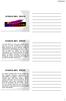 O servidor Apache é o mais bem sucedido servidor web livre. Foi criado em 1995 por Rob McCool, então funcionário do NCSA (National Center for Supercomputing Applications). Em maio de 2010, o Apache serviu
O servidor Apache é o mais bem sucedido servidor web livre. Foi criado em 1995 por Rob McCool, então funcionário do NCSA (National Center for Supercomputing Applications). Em maio de 2010, o Apache serviu
Sistemas Operacionais Livres. Servidor Web Apache
 Sistemas Operacionais Livres Servidor Web Apache Apache Implementação do protocolo HTTP(80) e HTTPS(443) Arquitetura Client / Server Proviemento de páginas WEB Open Source Servidor Web mais utilizado no
Sistemas Operacionais Livres Servidor Web Apache Apache Implementação do protocolo HTTP(80) e HTTPS(443) Arquitetura Client / Server Proviemento de páginas WEB Open Source Servidor Web mais utilizado no
Faculdade de Tecnologia Senac Goiás. Goiânia, 28 de novembro de 2014.
 Faculdade de Tecnologia Senac Goiás. Goiânia, 28 de novembro de 2014. Nomes: Luis Henrique Oliveira Luciana Carvalho Thiago Pereira Santos Vitor Massaki Y. Yakushiji Profº: Dinailton LABORATORIO DE REDES
Faculdade de Tecnologia Senac Goiás. Goiânia, 28 de novembro de 2014. Nomes: Luis Henrique Oliveira Luciana Carvalho Thiago Pereira Santos Vitor Massaki Y. Yakushiji Profº: Dinailton LABORATORIO DE REDES
http://aurelio.net/vim/vim-basico.txt Entrar neste site/arquivo e estudar esse aplicativo Prof. Ricardo César de Carvalho
 vi http://aurelio.net/vim/vim-basico.txt Entrar neste site/arquivo e estudar esse aplicativo Administração de Redes de Computadores Resumo de Serviços em Rede Linux Controlador de Domínio Servidor DNS
vi http://aurelio.net/vim/vim-basico.txt Entrar neste site/arquivo e estudar esse aplicativo Administração de Redes de Computadores Resumo de Serviços em Rede Linux Controlador de Domínio Servidor DNS
Entendendo como funciona o NAT
 Entendendo como funciona o NAT Vamos inicialmente entender exatamente qual a função do NAT e em que situações ele é indicado. O NAT surgiu como uma alternativa real para o problema de falta de endereços
Entendendo como funciona o NAT Vamos inicialmente entender exatamente qual a função do NAT e em que situações ele é indicado. O NAT surgiu como uma alternativa real para o problema de falta de endereços
Depois que instalamos o Squid vamos renomear o arquivo de configuração para criarmos um do zero.
 Pessoal nesse artigo vou mostrar um pouco do Squid, um servidor de Proxy, ele trabalha como saída principal da rede, com isso podemos centralizar nosso foco em segurança (políticas de acesso, autenticação,
Pessoal nesse artigo vou mostrar um pouco do Squid, um servidor de Proxy, ele trabalha como saída principal da rede, com isso podemos centralizar nosso foco em segurança (políticas de acesso, autenticação,
Curso de extensão em Administração de redes com GNU/Linux
 Eduardo Júnior Administração de redes com GNU/Linux Curso de extensão em Administração de redes com GNU/Linux Eduardo Júnior - ihtraum@dcc.ufba.br Gestores da Rede Acadêmica de Computação Departamento
Eduardo Júnior Administração de redes com GNU/Linux Curso de extensão em Administração de redes com GNU/Linux Eduardo Júnior - ihtraum@dcc.ufba.br Gestores da Rede Acadêmica de Computação Departamento
Curitiba, Novembro 2010. Resumo
 Implementando um DMZ Virtual com VMware vsphere (ESXi) André Luís Demathé Curso de Redes e Segurança de Sistemas Pontifícia Universidade Católica do Paraná Curitiba, Novembro 2010 Resumo A utilização de
Implementando um DMZ Virtual com VMware vsphere (ESXi) André Luís Demathé Curso de Redes e Segurança de Sistemas Pontifícia Universidade Católica do Paraná Curitiba, Novembro 2010 Resumo A utilização de
Segurança de Redes. Aula extra - Squid. Filipe Raulino filipe.raulino@ifrn.edu.br
 Segurança de Redes Aula extra - Squid Filipe Raulino filipe.raulino@ifrn.edu.br Instalação Instalando o Squid : # yum install squid Iniciando o serviço: # /etc/init.d/squid start Arquivos/Diretórios: /etc/squid/squid.conf
Segurança de Redes Aula extra - Squid Filipe Raulino filipe.raulino@ifrn.edu.br Instalação Instalando o Squid : # yum install squid Iniciando o serviço: # /etc/init.d/squid start Arquivos/Diretórios: /etc/squid/squid.conf
Na Figura a seguir apresento um exemplo de uma "mini-tabela" de roteamento:
 Tutorial de TCP/IP - Parte 6 - Tabelas de Roteamento Por Júlio Cesar Fabris Battisti Introdução Esta é a sexta parte do Tutorial de TCP/IP. Na Parte 1 tratei dos aspectos básicos do protocolo TCP/IP. Na
Tutorial de TCP/IP - Parte 6 - Tabelas de Roteamento Por Júlio Cesar Fabris Battisti Introdução Esta é a sexta parte do Tutorial de TCP/IP. Na Parte 1 tratei dos aspectos básicos do protocolo TCP/IP. Na
CONCEITOS INICIAIS. Agenda A diferença entre páginas Web, Home Page e apresentação Web;
 CONCEITOS INICIAIS Agenda A diferença entre páginas Web, Home Page e apresentação Web; O que é necessário para se criar páginas para a Web; Navegadores; O que é site, Host, Provedor e Servidor Web; Protocolos.
CONCEITOS INICIAIS Agenda A diferença entre páginas Web, Home Page e apresentação Web; O que é necessário para se criar páginas para a Web; Navegadores; O que é site, Host, Provedor e Servidor Web; Protocolos.
Arquitetura de Rede de Computadores
 TCP/IP Roteamento Arquitetura de Rede de Prof. Pedro Neto Aracaju Sergipe - 2011 Ementa da Disciplina 4. Roteamento i. Máscara de Rede ii. Sub-Redes iii. Números Binários e Máscara de Sub-Rede iv. O Roteador
TCP/IP Roteamento Arquitetura de Rede de Prof. Pedro Neto Aracaju Sergipe - 2011 Ementa da Disciplina 4. Roteamento i. Máscara de Rede ii. Sub-Redes iii. Números Binários e Máscara de Sub-Rede iv. O Roteador
FACULDADE DE TECNOLOGIA SENAC GESTÃO DA TECNOLOGIA DA INFORMAÇÃO LABORATORIO DE REDE
 FACULDADE DE TECNOLOGIA SENAC GESTÃO DA TECNOLOGIA DA INFORMAÇÃO LABORATORIO DE REDE PROFESSOR: Dinailton Laboratorio De Rede DISCENTES: Helton Klinthon Douglas Silva Dyonathan Rodrigues Laboratório de
FACULDADE DE TECNOLOGIA SENAC GESTÃO DA TECNOLOGIA DA INFORMAÇÃO LABORATORIO DE REDE PROFESSOR: Dinailton Laboratorio De Rede DISCENTES: Helton Klinthon Douglas Silva Dyonathan Rodrigues Laboratório de
Configurando o IIS no Server 2003
 2003 Ser ver Enterprise Objetivo Ao término, você será capaz de: 1. Instalar e configurar um site usando o IIS 6.0 Configurando o IIS no Server 2003 Instalando e configurando o IIS 6.0 O IIS 6 é o aplicativo
2003 Ser ver Enterprise Objetivo Ao término, você será capaz de: 1. Instalar e configurar um site usando o IIS 6.0 Configurando o IIS no Server 2003 Instalando e configurando o IIS 6.0 O IIS 6 é o aplicativo
3 SERVIÇOS IP. 3.1 Serviços IP e alguns aspectos de segurança
 3 SERVIÇOS IP 3.1 Serviços IP e alguns aspectos de segurança Os serviços IP's são suscetíveis a uma variedade de possíveis ataques, desde ataques passivos (como espionagem) até ataques ativos (como a impossibilidade
3 SERVIÇOS IP 3.1 Serviços IP e alguns aspectos de segurança Os serviços IP's são suscetíveis a uma variedade de possíveis ataques, desde ataques passivos (como espionagem) até ataques ativos (como a impossibilidade
Capítulo 7. Hyper Text Transfer Protocol (HTTP). Serviço Apache. - Protocolo HTTP - Sessão HTTP - Configuração do serviço Apache
 Capítulo 7 Hyper Text Transfer Protocol (HTTP). Serviço Apache. - Protocolo HTTP - Sessão HTTP - Configuração do serviço Apache Gestão de Redes e Serviços (GRS) Capítulo 7 1/1 Protocolo HTTP Funciona na
Capítulo 7 Hyper Text Transfer Protocol (HTTP). Serviço Apache. - Protocolo HTTP - Sessão HTTP - Configuração do serviço Apache Gestão de Redes e Serviços (GRS) Capítulo 7 1/1 Protocolo HTTP Funciona na
Introdução a listas - Windows SharePoint Services - Microsoft Office Online
 Page 1 of 5 Windows SharePoint Services Introdução a listas Ocultar tudo Uma lista é um conjunto de informações que você compartilha com membros da equipe. Por exemplo, você pode criar uma folha de inscrição
Page 1 of 5 Windows SharePoint Services Introdução a listas Ocultar tudo Uma lista é um conjunto de informações que você compartilha com membros da equipe. Por exemplo, você pode criar uma folha de inscrição
Administração de Sistemas Operacionais
 Diretoria de Educação e Tecnologia da Informação Análise e Desenvolvimento de Sistemas INSTITUTO FEDERAL RIO GRANDE DO NORTE Administração de Sistemas Operacionais Serviço Proxy - SQUID Prof. Bruno Pereira
Diretoria de Educação e Tecnologia da Informação Análise e Desenvolvimento de Sistemas INSTITUTO FEDERAL RIO GRANDE DO NORTE Administração de Sistemas Operacionais Serviço Proxy - SQUID Prof. Bruno Pereira
Instalação e Configuração
 Instalação e Configuração INTERNET Variedade de acessos e conteúdos SERVIDOR WEB Segurança, flexibilidade e agilidade É um computador que processa solicitações HTTP (Hyper-Text Transfer Protocol), que
Instalação e Configuração INTERNET Variedade de acessos e conteúdos SERVIDOR WEB Segurança, flexibilidade e agilidade É um computador que processa solicitações HTTP (Hyper-Text Transfer Protocol), que
Professor: Macêdo Firmino Disciplina: Sistemas Operacionais de Rede
 Professor: Macêdo Firmino Disciplina: Sistemas Operacionais de Rede O sistema de nome de domínio (DNS) é um sistema que nomeia computadores e serviços de rede e é organizado em uma hierarquia de domínios.
Professor: Macêdo Firmino Disciplina: Sistemas Operacionais de Rede O sistema de nome de domínio (DNS) é um sistema que nomeia computadores e serviços de rede e é organizado em uma hierarquia de domínios.
Manual do Painel Administrativo
 Manual do Painel Administrativo versão 1.0 Autores César A Miggiolaro Marcos J Lazarin Índice Índice... 2 Figuras... 3 Inicio... 5 Funcionalidades... 7 Analytics... 9 Cidades... 9 Conteúdo... 10 Referência...
Manual do Painel Administrativo versão 1.0 Autores César A Miggiolaro Marcos J Lazarin Índice Índice... 2 Figuras... 3 Inicio... 5 Funcionalidades... 7 Analytics... 9 Cidades... 9 Conteúdo... 10 Referência...
Procedimentos para Reinstalação do Sisloc
 Procedimentos para Reinstalação do Sisloc Sumário: 1. Informações Gerais... 3 2. Criação de backups importantes... 3 3. Reinstalação do Sisloc... 4 Passo a passo... 4 4. Instalação da base de dados Sisloc...
Procedimentos para Reinstalação do Sisloc Sumário: 1. Informações Gerais... 3 2. Criação de backups importantes... 3 3. Reinstalação do Sisloc... 4 Passo a passo... 4 4. Instalação da base de dados Sisloc...
SUMÁRIO 1. AULA 6 ENDEREÇAMENTO IP:... 2
 SUMÁRIO 1. AULA 6 ENDEREÇAMENTO IP:... 2 1.1 Introdução... 2 1.2 Estrutura do IP... 3 1.3 Tipos de IP... 3 1.4 Classes de IP... 4 1.5 Máscara de Sub-Rede... 6 1.6 Atribuindo um IP ao computador... 7 2
SUMÁRIO 1. AULA 6 ENDEREÇAMENTO IP:... 2 1.1 Introdução... 2 1.2 Estrutura do IP... 3 1.3 Tipos de IP... 3 1.4 Classes de IP... 4 1.5 Máscara de Sub-Rede... 6 1.6 Atribuindo um IP ao computador... 7 2
Pré-requisitos e passos iniciais. Topologia visual
 Pré-requisitos e passos iniciais Resolvi escrever este artigo por 2 razões, a primeira é que o mikrotik (do qual sou fã incondicional) não é um bom sistema para proxy (exclusivamente na minha opinião)
Pré-requisitos e passos iniciais Resolvi escrever este artigo por 2 razões, a primeira é que o mikrotik (do qual sou fã incondicional) não é um bom sistema para proxy (exclusivamente na minha opinião)
Instalando o Internet Information Services no Windows XP
 Internet Information Services - IIS Se você migrou recentemente do Windows 95 ou 98 para o novo sitema operacional da Microsoft Windows XP, e utilizava antes o Personal Web Server, deve ter notado que
Internet Information Services - IIS Se você migrou recentemente do Windows 95 ou 98 para o novo sitema operacional da Microsoft Windows XP, e utilizava antes o Personal Web Server, deve ter notado que
Faculdade de Tecnologia SENAC Goiás. Disciplina: Gerenciamento de Rede de Computadores. Goiânia, 16 de novembro de 2014.
 Faculdade de Tecnologia SENAC Goiás Disciplina: Gerenciamento de Rede de Computadores : Goiânia, 16 de novembro de 2014. Faculdade de Tecnologia SENAC Goiás Professor: Marissol Martins Alunos: Edy Laus,
Faculdade de Tecnologia SENAC Goiás Disciplina: Gerenciamento de Rede de Computadores : Goiânia, 16 de novembro de 2014. Faculdade de Tecnologia SENAC Goiás Professor: Marissol Martins Alunos: Edy Laus,
INFORMÁTICA FUNDAMENTOS DE INTERNET. Prof. Marcondes Ribeiro Lima
 INFORMÁTICA FUNDAMENTOS DE INTERNET Prof. Marcondes Ribeiro Lima Fundamentos de Internet O que é internet? Nome dado a rede mundial de computadores, na verdade a reunião de milhares de redes conectadas
INFORMÁTICA FUNDAMENTOS DE INTERNET Prof. Marcondes Ribeiro Lima Fundamentos de Internet O que é internet? Nome dado a rede mundial de computadores, na verdade a reunião de milhares de redes conectadas
Desenvolvendo Websites com PHP
 Desenvolvendo Websites com PHP Aprenda a criar Websites dinâmicos e interativos com PHP e bancos de dados Juliano Niederauer 19 Capítulo 1 O que é o PHP? O PHP é uma das linguagens mais utilizadas na Web.
Desenvolvendo Websites com PHP Aprenda a criar Websites dinâmicos e interativos com PHP e bancos de dados Juliano Niederauer 19 Capítulo 1 O que é o PHP? O PHP é uma das linguagens mais utilizadas na Web.
4. Qual seria o impacto da escolha de uma chave que possua letras repetidas em uma cifra de transposição?
 Prova de 2011-02 1. Descreva duas maneiras de estabelecer uma conexão entre processos na camada de transporte sem o conhecimento da porta (TSAP) ao qual o servidor remoto esteja associado. 2. Estabelecer
Prova de 2011-02 1. Descreva duas maneiras de estabelecer uma conexão entre processos na camada de transporte sem o conhecimento da porta (TSAP) ao qual o servidor remoto esteja associado. 2. Estabelecer
Instalação Apache + MySQL + PHPMyAdmin CentOS
 Segue descrição das atividades: Tratamento dos dados gerados pelo Servidor de Web a partir do arquivo de logs. Configuração do Servidor Web para armazenar em um arquivo texto os logs de acesso, conforme
Segue descrição das atividades: Tratamento dos dados gerados pelo Servidor de Web a partir do arquivo de logs. Configuração do Servidor Web para armazenar em um arquivo texto os logs de acesso, conforme
5/7/2010. Apresentação. Introdução. Ponto de vista do usuário. Curso Tecnologia em Telemática. Disciplina Administração de Sistemas Linux
 Apresentação Servidor Web Administração de Sistemas Curso Tecnologia em Telemática Disciplina Administração de Sistemas Linux Professor: Anderson Costa anderson@ifpb.edu.br Assunto da aula Servidor Web
Apresentação Servidor Web Administração de Sistemas Curso Tecnologia em Telemática Disciplina Administração de Sistemas Linux Professor: Anderson Costa anderson@ifpb.edu.br Assunto da aula Servidor Web
SERVIDOR PROXY COM SQUID3 em GNU/Linux Debian7 Por: Prof. Roitier Campos Gonçalves
 SERVIDOR PROXY COM SQUID3 em GNU/Linux Debian7 Por: Prof. Roitier Campos Gonçalves O Proxy é um serviço de rede através do qual é possível estabelecer um alto nível de controle/filtro de tráfego/conteúdo
SERVIDOR PROXY COM SQUID3 em GNU/Linux Debian7 Por: Prof. Roitier Campos Gonçalves O Proxy é um serviço de rede através do qual é possível estabelecer um alto nível de controle/filtro de tráfego/conteúdo
Manual Captura S_Line
 Sumário 1. Introdução... 2 2. Configuração Inicial... 2 2.1. Requisitos... 2 2.2. Downloads... 2 2.3. Instalação/Abrir... 3 3. Sistema... 4 3.1. Abrir Usuário... 4 3.2. Nova Senha... 4 3.3. Propriedades
Sumário 1. Introdução... 2 2. Configuração Inicial... 2 2.1. Requisitos... 2 2.2. Downloads... 2 2.3. Instalação/Abrir... 3 3. Sistema... 4 3.1. Abrir Usuário... 4 3.2. Nova Senha... 4 3.3. Propriedades
AULA 5 Sistemas Operacionais
 AULA 5 Sistemas Operacionais Disciplina: Introdução à Informática Professora: Gustavo Leitão Email: gustavo.leitao@ifrn.edu.br Sistemas Operacionais Conteúdo: Partições Formatação Fragmentação Gerenciamento
AULA 5 Sistemas Operacionais Disciplina: Introdução à Informática Professora: Gustavo Leitão Email: gustavo.leitao@ifrn.edu.br Sistemas Operacionais Conteúdo: Partições Formatação Fragmentação Gerenciamento
Guia de Conectividade Worldspan Go Res! A V A N Ç A D O
 Guia de Conectividade Worldspan Go Res! A V A N Ç A D O Í n d i c e Considerações Iniciais...2 Rede TCP/IP...3 Produtos para conectividade...5 Diagnosticando problemas na Rede...8 Firewall...10 Proxy...12
Guia de Conectividade Worldspan Go Res! A V A N Ç A D O Í n d i c e Considerações Iniciais...2 Rede TCP/IP...3 Produtos para conectividade...5 Diagnosticando problemas na Rede...8 Firewall...10 Proxy...12
ArpPrintServer. Sistema de Gerenciamento de Impressão By Netsource www.netsource.com.br Rev: 02
 ArpPrintServer Sistema de Gerenciamento de Impressão By Netsource www.netsource.com.br Rev: 02 1 Sumário INTRODUÇÃO... 3 CARACTERÍSTICAS PRINCIPAIS DO SISTEMA... 3 REQUISITOS DE SISTEMA... 4 INSTALAÇÃO
ArpPrintServer Sistema de Gerenciamento de Impressão By Netsource www.netsource.com.br Rev: 02 1 Sumário INTRODUÇÃO... 3 CARACTERÍSTICAS PRINCIPAIS DO SISTEMA... 3 REQUISITOS DE SISTEMA... 4 INSTALAÇÃO
Segurança de redes com Linux. Everson Scherrer Borges Willen Borges de Deus
 Segurança de redes com Linux Everson Scherrer Borges Willen Borges de Deus Segurança de Redes com Linux Protocolo TCP/UDP Portas Endereçamento IP Firewall Objetivos Firewall Tipos de Firewall Iptables
Segurança de redes com Linux Everson Scherrer Borges Willen Borges de Deus Segurança de Redes com Linux Protocolo TCP/UDP Portas Endereçamento IP Firewall Objetivos Firewall Tipos de Firewall Iptables
IP significa Internet Protocol. A Internet é uma rede, e assim como ocorre em qualquer tipo de rede, os seus nós (computadores, impressoras, etc.
 Endereços IP Endereços IP IP significa Internet Protocol. A Internet é uma rede, e assim como ocorre em qualquer tipo de rede, os seus nós (computadores, impressoras, etc.) precisam ter endereços. Graças
Endereços IP Endereços IP IP significa Internet Protocol. A Internet é uma rede, e assim como ocorre em qualquer tipo de rede, os seus nós (computadores, impressoras, etc.) precisam ter endereços. Graças
2 de maio de 2014. Remote Scan
 2 de maio de 2014 Remote Scan 2014 Electronics For Imaging. As informações nesta publicação estão cobertas pelos termos dos Avisos de caráter legal deste produto. Conteúdo 3 Conteúdo...5 Acesso ao...5
2 de maio de 2014 Remote Scan 2014 Electronics For Imaging. As informações nesta publicação estão cobertas pelos termos dos Avisos de caráter legal deste produto. Conteúdo 3 Conteúdo...5 Acesso ao...5
Manual de Operações. Versão 1.0. Janeiro/2009. Autor : Carlos Valotto
 Manual de Operações Versão 1.0 Janeiro/2009 Autor : Carlos Valotto 1 Informações dos Processos da Internet O DD WebTrack tem como sua principal finalidade manter Importadores e Exportadores sempre atualizados
Manual de Operações Versão 1.0 Janeiro/2009 Autor : Carlos Valotto 1 Informações dos Processos da Internet O DD WebTrack tem como sua principal finalidade manter Importadores e Exportadores sempre atualizados
Rede de Computadores
 Escola de Ciências e Tecnologia UFRN Rede de Computadores Prof. Aquiles Burlamaqui Nélio Cacho Luiz Eduardo Eduardo Aranha ECT1103 INFORMÁTICA FUNDAMENTAL Manter o telefone celular sempre desligado/silencioso
Escola de Ciências e Tecnologia UFRN Rede de Computadores Prof. Aquiles Burlamaqui Nélio Cacho Luiz Eduardo Eduardo Aranha ECT1103 INFORMÁTICA FUNDAMENTAL Manter o telefone celular sempre desligado/silencioso
1 REQUISITOS BÁSICOS PARA INSTALAR O SMS PC REMOTO
 1 ÍNDICE 1 REQUISITOS BÁSICOS PARA INSTALAR O SMS PC REMOTO... 3 1.1 REQUISITOS BASICOS DE SOFTWARE... 3 1.2 REQUISITOS BASICOS DE HARDWARE... 3 2 EXECUTANDO O INSTALADOR... 3 2.1 PASSO 01... 3 2.2 PASSO
1 ÍNDICE 1 REQUISITOS BÁSICOS PARA INSTALAR O SMS PC REMOTO... 3 1.1 REQUISITOS BASICOS DE SOFTWARE... 3 1.2 REQUISITOS BASICOS DE HARDWARE... 3 2 EXECUTANDO O INSTALADOR... 3 2.1 PASSO 01... 3 2.2 PASSO
Permissões de compartilhamento e NTFS - Parte 1
 Permissões de compartilhamento e NTFS - Parte 1 Autor: Júlio Battisti - Site: www.juliobattisti.com.br Segurança, sem dúvidas, é um dos temas mais debatidos hoje, no mundo da informática. Nesse tutorial
Permissões de compartilhamento e NTFS - Parte 1 Autor: Júlio Battisti - Site: www.juliobattisti.com.br Segurança, sem dúvidas, é um dos temas mais debatidos hoje, no mundo da informática. Nesse tutorial
Senha Admin. Nessa tela, você poderá trocar a senha do administrador para obter acesso ao NSControl. Inicialização
 Manual do Nscontrol Principal Senha Admin Nessa tela, você poderá trocar a senha do administrador para obter acesso ao NSControl. Inicialização Aqui, você poderá selecionar quais programas você quer que
Manual do Nscontrol Principal Senha Admin Nessa tela, você poderá trocar a senha do administrador para obter acesso ao NSControl. Inicialização Aqui, você poderá selecionar quais programas você quer que
Prof. Roberto Franciscatto 4º Semestre - TSI - CAFW. Free Powerpoint Templates Page 1
 Segurança na Web Cap. 3: Visão Geral das Tecnologias de Segurança Prof. Roberto Franciscatto 4º Semestre - TSI - CAFW Page 1 Introdução Projeto de segurança de Redes Page 2 Etapas: Segurança em camadas
Segurança na Web Cap. 3: Visão Geral das Tecnologias de Segurança Prof. Roberto Franciscatto 4º Semestre - TSI - CAFW Page 1 Introdução Projeto de segurança de Redes Page 2 Etapas: Segurança em camadas
Hyper Text Transfer Protocol (HTTP) ADI HTTP 1/18
 Hyper Text Transfer Protocol (HTTP) ADI HTTP 1/18 Protocolo HTTP Funciona na filosofia cliente-servidor sobre o protocolo TCP na porta 80 Cliente tcp 80 Servidor Web Netscape, iexplorer, opera ( apache,
Hyper Text Transfer Protocol (HTTP) ADI HTTP 1/18 Protocolo HTTP Funciona na filosofia cliente-servidor sobre o protocolo TCP na porta 80 Cliente tcp 80 Servidor Web Netscape, iexplorer, opera ( apache,
Atividade Proposta da Disciplina: Laboratório de Rede de Computadores
 Atividade Proposta da Disciplina: Laboratório de Rede de Computadores Tratamento dos dados gerados pelo Servidor de Web a partir do arquivo de logs. Configuração do Servidor Web para armazenar em um arquivo
Atividade Proposta da Disciplina: Laboratório de Rede de Computadores Tratamento dos dados gerados pelo Servidor de Web a partir do arquivo de logs. Configuração do Servidor Web para armazenar em um arquivo
INTRODUÇÃO: 1 - Conectando na sua conta
 INTRODUÇÃO: Com certeza a reação da maioria dos que lerem esse mini manual e utilizarem o servidor vão pensar: "mas porque eu tenho que usar um console se em casa eu tenho uma interface gráfica bonito
INTRODUÇÃO: Com certeza a reação da maioria dos que lerem esse mini manual e utilizarem o servidor vão pensar: "mas porque eu tenho que usar um console se em casa eu tenho uma interface gráfica bonito
Comm5 Tecnologia Manual de utilização da família MI. Manual de Utilização. Família MI
 Manual de Utilização Família MI ÍNDICE 1.0 COMO LIGAR O MÓDULO... pág 03 e 04 2.0 OBJETIVO... pág 05 3.0 COMO CONFIGURAR O MÓDULO MI... pág 06, 07, 08 e 09 4.0 COMO TESTAR A REDE... pág 10 5.0 COMO CONFIGURAR
Manual de Utilização Família MI ÍNDICE 1.0 COMO LIGAR O MÓDULO... pág 03 e 04 2.0 OBJETIVO... pág 05 3.0 COMO CONFIGURAR O MÓDULO MI... pág 06, 07, 08 e 09 4.0 COMO TESTAR A REDE... pág 10 5.0 COMO CONFIGURAR
Programação para Internet I. 1. Servidores web. Nuno Miguel Gil Fonseca nuno.fonseca@estgoh.ipc.pt
 Programação para Internet I 1. Servidores web Nuno Miguel Gil Fonseca nuno.fonseca@estgoh.ipc.pt Quando pretendemos aceder a uma página web, utilizamos um browser, independentemente da plataforma de hardware/software,
Programação para Internet I 1. Servidores web Nuno Miguel Gil Fonseca nuno.fonseca@estgoh.ipc.pt Quando pretendemos aceder a uma página web, utilizamos um browser, independentemente da plataforma de hardware/software,
Satélite. Manual de instalação e configuração. CENPECT Informática www.cenpect.com.br cenpect@cenpect.com.br
 Satélite Manual de instalação e configuração CENPECT Informática www.cenpect.com.br cenpect@cenpect.com.br Índice Índice 1.Informações gerais 1.1.Sobre este manual 1.2.Visão geral do sistema 1.3.História
Satélite Manual de instalação e configuração CENPECT Informática www.cenpect.com.br cenpect@cenpect.com.br Índice Índice 1.Informações gerais 1.1.Sobre este manual 1.2.Visão geral do sistema 1.3.História
Software de gerenciamento de impressoras
 Software de gerenciamento de impressoras Este tópico inclui: "Usando o software CentreWare" na página 3-10 "Usando os recursos de gerenciamento da impressora" na página 3-12 Usando o software CentreWare
Software de gerenciamento de impressoras Este tópico inclui: "Usando o software CentreWare" na página 3-10 "Usando os recursos de gerenciamento da impressora" na página 3-12 Usando o software CentreWare
Tutorial Servidor Proxy com Squid baseado em Linux Acadêmicos : Felipe Zottis e Cleber Pivetta. Servidor Proxy
 Tutorial Servidor Proxy com Squid baseado em Linux Acadêmicos : Felipe Zottis e Cleber Pivetta Servidor Proxy Um servidor Proxy possui a finalidade de possibilitar que máquinas contidas em uma determinada
Tutorial Servidor Proxy com Squid baseado em Linux Acadêmicos : Felipe Zottis e Cleber Pivetta Servidor Proxy Um servidor Proxy possui a finalidade de possibilitar que máquinas contidas em uma determinada
ADDRESS RESOLUTION PROTOCOL. Thiago de Almeida Correia
 ADDRESS RESOLUTION PROTOCOL Thiago de Almeida Correia São Paulo 2011 1. Visão Geral Em uma rede de computadores local, os hosts se enxergam através de dois endereços, sendo um deles o endereço Internet
ADDRESS RESOLUTION PROTOCOL Thiago de Almeida Correia São Paulo 2011 1. Visão Geral Em uma rede de computadores local, os hosts se enxergam através de dois endereços, sendo um deles o endereço Internet
Administração do Windows Server 2003
 Administração do Windows Server 2003 Visão geral O Centro de Ajuda e Suporte do Windows 2003 Tarefas do administrador Ferramentas administrativas Centro de Ajuda e Suporte do 2003 Usando o recurso de pesquisa
Administração do Windows Server 2003 Visão geral O Centro de Ajuda e Suporte do Windows 2003 Tarefas do administrador Ferramentas administrativas Centro de Ajuda e Suporte do 2003 Usando o recurso de pesquisa
MANUAL DE CONFIGURAÇÃO DO BACKUP
 SISTEMA DE AUTOMAÇÃO COMERCIAL MANUAL DE CONFIGURAÇÃO DO BACKUP Apresentação Após o término da instalação você deverá configurar o Backup para que você tenha sempre uma cópia de segurança dos seus dados
SISTEMA DE AUTOMAÇÃO COMERCIAL MANUAL DE CONFIGURAÇÃO DO BACKUP Apresentação Após o término da instalação você deverá configurar o Backup para que você tenha sempre uma cópia de segurança dos seus dados
INDICE 1. INTRODUÇÃO... 3 2. CONFIGURAÇÃO MÍNIMA... 4 3. INSTALAÇÃO... 4 4. INTERLIGAÇÃO DO SISTEMA... 5 5. ALGUNS RECURSOS... 6 6. SERVIDOR BAM...
 1 de 30 INDICE 1. INTRODUÇÃO... 3 2. CONFIGURAÇÃO MÍNIMA... 4 3. INSTALAÇÃO... 4 3.1. ONDE SE DEVE INSTALAR O SERVIDOR BAM?... 4 3.2. ONDE SE DEVE INSTALAR O PROGRAMADOR REMOTO BAM?... 4 3.3. COMO FAZER
1 de 30 INDICE 1. INTRODUÇÃO... 3 2. CONFIGURAÇÃO MÍNIMA... 4 3. INSTALAÇÃO... 4 3.1. ONDE SE DEVE INSTALAR O SERVIDOR BAM?... 4 3.2. ONDE SE DEVE INSTALAR O PROGRAMADOR REMOTO BAM?... 4 3.3. COMO FAZER
Processo de Envio de email
 Processo de Envio de email Introdução O envio de documentos de forma eletrônica vem sendo muito utilizado, assim o envio de arquivos, relatórios, avisos, informações é realizado via e-mail. O sistema disponibiliza
Processo de Envio de email Introdução O envio de documentos de forma eletrônica vem sendo muito utilizado, assim o envio de arquivos, relatórios, avisos, informações é realizado via e-mail. O sistema disponibiliza
Guia de instalação para ambiente de Desenvolvimento LINUX
 Guia de instalação para ambiente de Desenvolvimento LINUX Conteúdo deste manual Introdução O guia de instalação... 3 Capítulo 1 Instalando o servidor Web Apache... 4 Teste de instalação do Apache... 9
Guia de instalação para ambiente de Desenvolvimento LINUX Conteúdo deste manual Introdução O guia de instalação... 3 Capítulo 1 Instalando o servidor Web Apache... 4 Teste de instalação do Apache... 9
Linux - Servidor de Redes
 Linux - Servidor de Redes Servidor Web Apache Prof. Roberto Amaral WWW Breve histórico Início 1989 CERN (Centro Europeu de Pesquisas Nucleares) precisava de um meio de viabilizar o trabalho cooperativo
Linux - Servidor de Redes Servidor Web Apache Prof. Roberto Amaral WWW Breve histórico Início 1989 CERN (Centro Europeu de Pesquisas Nucleares) precisava de um meio de viabilizar o trabalho cooperativo
www.neteye.com.br NetEye Guia de Instalação
 www.neteye.com.br NetEye Guia de Instalação Índice 1. Introdução... 3 2. Funcionamento básico dos componentes do NetEye...... 3 3. Requisitos mínimos para a instalação dos componentes do NetEye... 4 4.
www.neteye.com.br NetEye Guia de Instalação Índice 1. Introdução... 3 2. Funcionamento básico dos componentes do NetEye...... 3 3. Requisitos mínimos para a instalação dos componentes do NetEye... 4 4.
Manual AGENDA DE BACKUP
 Gemelo Backup Online DESKTOP Manual AGENDA DE BACKUP Realiza seus backups de maneira automática. Você só programa os dias e horas em que serão efetuados. A única coisa que você deve fazer é manter seu
Gemelo Backup Online DESKTOP Manual AGENDA DE BACKUP Realiza seus backups de maneira automática. Você só programa os dias e horas em que serão efetuados. A única coisa que você deve fazer é manter seu
Microsoft Office Outlook Web Access ABYARAIMOVEIS.COM.BR
 Microsoft Office Outlook Web Access ABYARAIMOVEIS.COM.BR 1 Índice: 01- Acesso ao WEBMAIL 02- Enviar uma mensagem 03- Anexar um arquivo em uma mensagem 04- Ler/Abrir uma mensagem 05- Responder uma mensagem
Microsoft Office Outlook Web Access ABYARAIMOVEIS.COM.BR 1 Índice: 01- Acesso ao WEBMAIL 02- Enviar uma mensagem 03- Anexar um arquivo em uma mensagem 04- Ler/Abrir uma mensagem 05- Responder uma mensagem
1. DHCP a. Reserva de IP
 Configuração de recursos do roteador wireless Tenda 1. DHCP a. Reserva de IP Ao se conectar uma rede que possua servidor DHCP, o host recebe um IP dentro da faixa de distribuição. A cada conexão, o host
Configuração de recursos do roteador wireless Tenda 1. DHCP a. Reserva de IP Ao se conectar uma rede que possua servidor DHCP, o host recebe um IP dentro da faixa de distribuição. A cada conexão, o host
MANUAL DO ADMINISTRADOR
 WinShare Proxy admin MANUAL DO ADMINISTRADOR Instalação do WinShare Índice 1. Instalação 2. Licenciamento 3. Atribuindo uma senha de acesso ao sistema. 4. Configurações de rede 5. Configurações do SMTP
WinShare Proxy admin MANUAL DO ADMINISTRADOR Instalação do WinShare Índice 1. Instalação 2. Licenciamento 3. Atribuindo uma senha de acesso ao sistema. 4. Configurações de rede 5. Configurações do SMTP
ALTERNATIVA PARA CONEXÃO VIA INTERNET DE IP MASCARADO A IP REAL
 Documento: Tutorial Autor: Iuri Sonego Cardoso Data: 27/05/2005 E-mail: iuri@scripthome.cjb.net Home Page: http://www.scripthome.cjb.net ALTERNATIVA PARA CONEXÃO VIA INTERNET DE IP MASCARADO A IP REAL
Documento: Tutorial Autor: Iuri Sonego Cardoso Data: 27/05/2005 E-mail: iuri@scripthome.cjb.net Home Page: http://www.scripthome.cjb.net ALTERNATIVA PARA CONEXÃO VIA INTERNET DE IP MASCARADO A IP REAL
É o UniNorte facilitando a vida de nossos docentes e discentes.
 ACESSO REMOTO Através do Acesso Remoto o aluno ou professor poderá utilizar em qualquer computador que tenha acesso a internet todos os programas, recursos de rede e arquivos acadêmicos utilizados nos
ACESSO REMOTO Através do Acesso Remoto o aluno ou professor poderá utilizar em qualquer computador que tenha acesso a internet todos os programas, recursos de rede e arquivos acadêmicos utilizados nos
3. Explique o motivo pelo qual os protocolos UDP e TCP acrescentam a informação das portas (TSAP) de origem e de destino em seu cabeçalho.
 Entregue três questões de cada prova. Prova de 2011-02 1. Descreva duas maneiras de estabelecer uma conexão entre processos na camada de transporte sem o conhecimento da porta (TSAP) ao qual o servidor
Entregue três questões de cada prova. Prova de 2011-02 1. Descreva duas maneiras de estabelecer uma conexão entre processos na camada de transporte sem o conhecimento da porta (TSAP) ao qual o servidor
SQUID Linux. Rodrigo Gentini gentini@msn.com
 Linux Rodrigo Gentini gentini@msn.com SQUID é um Proxy cachê para WEB que suporta os protocolos HTTP, HTTPS, FTP, GOPHER entre outros. Ele reduz o uso da banda da internet e melhora a respostas das requisições
Linux Rodrigo Gentini gentini@msn.com SQUID é um Proxy cachê para WEB que suporta os protocolos HTTP, HTTPS, FTP, GOPHER entre outros. Ele reduz o uso da banda da internet e melhora a respostas das requisições
LICENCIAMENTO V14 USANDO REPRISE LICENSE MANAGER
 LICENCIAMENTO V14 USANDO REPRISE LICENSE MANAGER V14 de BricsCAD vem com um novo sistema de licenciamento, com base na tecnologia de licenciamento de Reprise Software. Este novo sistema oferece um ambiente
LICENCIAMENTO V14 USANDO REPRISE LICENSE MANAGER V14 de BricsCAD vem com um novo sistema de licenciamento, com base na tecnologia de licenciamento de Reprise Software. Este novo sistema oferece um ambiente
SIMEC Sistema Integrado de Planejamento, Orçamento e Finanças
 SIMEC Sistema Integrado de Planejamento, Orçamento e Finanças Versão 1.0 Sumário Introdução... 3 1. Estrutura da aplicação... 4 1.1 Diretórios e arquivos... 4 2. Configuração do ambiente...
SIMEC Sistema Integrado de Planejamento, Orçamento e Finanças Versão 1.0 Sumário Introdução... 3 1. Estrutura da aplicação... 4 1.1 Diretórios e arquivos... 4 2. Configuração do ambiente...
MANUAL DO USUÁRIO SUMÁRIO
 SUMÁRIO 1. Home -------------------------------------------------------------------------------------------------------- 7 2. Cadastros -------------------------------------------------------------------------------------------------
SUMÁRIO 1. Home -------------------------------------------------------------------------------------------------------- 7 2. Cadastros -------------------------------------------------------------------------------------------------
Follow-Up Acompanhamento Eletrônico de Processos (versão 3.0) Manual do Sistema. 1. Como acessar o sistema Requisitos mínimos e compatibilidade
 do Sistema Índice Página 1. Como acessar o sistema 1.1 Requisitos mínimos e compatibilidade 03 2. Como configurar o Sistema 2.1 Painel de Controle 2.2 Informando o nome da Comissária 2.3 Escolhendo a Cor
do Sistema Índice Página 1. Como acessar o sistema 1.1 Requisitos mínimos e compatibilidade 03 2. Como configurar o Sistema 2.1 Painel de Controle 2.2 Informando o nome da Comissária 2.3 Escolhendo a Cor
SISTEMAS OPERACIONAIS LIVRES. Professor Carlos Muniz
 SISTEMAS OPERACIONAIS LIVRES Agendar uma tarefa Você deve estar com logon de administrador para executar essas etapas. Se não tiver efetuado logon como administrador, você só poderá alterar as configurações
SISTEMAS OPERACIONAIS LIVRES Agendar uma tarefa Você deve estar com logon de administrador para executar essas etapas. Se não tiver efetuado logon como administrador, você só poderá alterar as configurações
FTIN Formação Técnica em Informática Módulo de Administração de Servidores de Rede AULA 02. Prof. Gabriel Silva
 FTIN Formação Técnica em Informática Módulo de Administração de Servidores de Rede AULA 02 Prof. Gabriel Silva Temas da Aula de Hoje: Revisão da Aula 1. Redes LAN e WAN. Aprofundamento nos Serviços de
FTIN Formação Técnica em Informática Módulo de Administração de Servidores de Rede AULA 02 Prof. Gabriel Silva Temas da Aula de Hoje: Revisão da Aula 1. Redes LAN e WAN. Aprofundamento nos Serviços de
Procedimento para instalação do OMNE-Smartweb em Raio-X
 Procedimento para instalação do OMNE-Smartweb em Raio-X A primeira coisa a analisarmos é onde ficará posicionado o servidor de Raio-x na rede do cliente, abaixo será colocado três situações básicas e comuns
Procedimento para instalação do OMNE-Smartweb em Raio-X A primeira coisa a analisarmos é onde ficará posicionado o servidor de Raio-x na rede do cliente, abaixo será colocado três situações básicas e comuns
GUIA DE CONFIGURAÇÃO FILTRO DE URL
 GUIA DE CONFIGURAÇÃO FILTRO DE URL GUIA DE CONFIGURAÇÃO FILTRO DE URL O módulo Filtro URL estende a funcionalidade do Netdeep Secure com a capacidade de bloquear o acesso a conteúdo web indesejado, filtrando
GUIA DE CONFIGURAÇÃO FILTRO DE URL GUIA DE CONFIGURAÇÃO FILTRO DE URL O módulo Filtro URL estende a funcionalidade do Netdeep Secure com a capacidade de bloquear o acesso a conteúdo web indesejado, filtrando
Web Design Aula 11: Site na Web
 Web Design Aula 11: Site na Web Professora: Priscilla Suene priscilla.silverio@ifrn.edu.br Motivação Criar o site em HTML é interessante Do que adianta se até agora só eu posso vê-lo? Hora de publicar
Web Design Aula 11: Site na Web Professora: Priscilla Suene priscilla.silverio@ifrn.edu.br Motivação Criar o site em HTML é interessante Do que adianta se até agora só eu posso vê-lo? Hora de publicar
EMULADOR 3270 VIA WEB BROWSER
 EMULADOR 3270 VIA WEB BROWSER Host On-Demand - HOD Versão 6.0 Fev/2002 Suporte Técnico: Central de Atendimento SERPRO CAS 0800-782323 Gilson.Pereira@serpro.gov.br Marcio.Nunes@serpro.gov.br O que é o serviço
EMULADOR 3270 VIA WEB BROWSER Host On-Demand - HOD Versão 6.0 Fev/2002 Suporte Técnico: Central de Atendimento SERPRO CAS 0800-782323 Gilson.Pereira@serpro.gov.br Marcio.Nunes@serpro.gov.br O que é o serviço
Manual Administrador - Mídia System
 Manual Administrador - Mídia System Logo após cadastrarmos sua Empresa em nosso sistema, será enviado um e-mail confirmando as informações de acesso do Administrador do sistema. Obs: Caso não tenha recebido
Manual Administrador - Mídia System Logo após cadastrarmos sua Empresa em nosso sistema, será enviado um e-mail confirmando as informações de acesso do Administrador do sistema. Obs: Caso não tenha recebido
Online Help StruxureWare Data Center Expert
 Online Help StruxureWare Data Center Expert Version 7.2.7 Appliance virtual do StruxureWare Data Center Expert O servidor do StruxureWare Data Center Expert 7.2 está agora disponível como um appliance
Online Help StruxureWare Data Center Expert Version 7.2.7 Appliance virtual do StruxureWare Data Center Expert O servidor do StruxureWare Data Center Expert 7.2 está agora disponível como um appliance
Manual de Utilização do Zimbra
 Manual de Utilização do Zimbra Compatível com os principais navegadores web (Firefox, Chrome e Internet Explorer) o Zimbra Webmail é uma suíte completa de ferramentas para gerir e-mails, calendário, tarefas
Manual de Utilização do Zimbra Compatível com os principais navegadores web (Firefox, Chrome e Internet Explorer) o Zimbra Webmail é uma suíte completa de ferramentas para gerir e-mails, calendário, tarefas
ROTEIRO PARA INSTALAÇÃO DO BITVISE, CONFIGURAÇÃO DE CHAVES SSH, DEFINIÇÃO DAS PORTAS PARA OS TÚNEIS SSH E CONFIGURAÇÃO DO THUNDERBIRD
 ROTEIRO PARA INSTALAÇÃO DO BITVISE, CONFIGURAÇÃO DE CHAVES SSH, DEFINIÇÃO DAS PORTAS PARA OS TÚNEIS SSH E CONFIGURAÇÃO DO THUNDERBIRD PARTE 1 INSTALAÇÃO DO BITVISE E CRIAÇÃO E INSTALAÇÃO DA CHAVE SSH PARA
ROTEIRO PARA INSTALAÇÃO DO BITVISE, CONFIGURAÇÃO DE CHAVES SSH, DEFINIÇÃO DAS PORTAS PARA OS TÚNEIS SSH E CONFIGURAÇÃO DO THUNDERBIRD PARTE 1 INSTALAÇÃO DO BITVISE E CRIAÇÃO E INSTALAÇÃO DA CHAVE SSH PARA
Manual Xerox capture EMBRATEL
 Manual Xerox capture EMBRATEL Versão 2 Junho/2011 Tópicos 1) Instalação do Xerox Capture 2) Utilização do Xerox Capture 2.1) Capturar pacotes de imagens pelo scanner 2.2) Importar pacote de imagens a partir
Manual Xerox capture EMBRATEL Versão 2 Junho/2011 Tópicos 1) Instalação do Xerox Capture 2) Utilização do Xerox Capture 2.1) Capturar pacotes de imagens pelo scanner 2.2) Importar pacote de imagens a partir
FileMaker Pro 14. Utilização de uma Conexão de Área de Trabalho Remota com o FileMaker Pro 14
 FileMaker Pro 14 Utilização de uma Conexão de Área de Trabalho Remota com o FileMaker Pro 14 2007-2015 FileMaker, Inc. Todos os direitos reservados. FileMaker Inc. 5201 Patrick Henry Drive Santa Clara,
FileMaker Pro 14 Utilização de uma Conexão de Área de Trabalho Remota com o FileMaker Pro 14 2007-2015 FileMaker, Inc. Todos os direitos reservados. FileMaker Inc. 5201 Patrick Henry Drive Santa Clara,
EDITORA FERREIRA MP/RJ_EXERCÍCIOS 01
 EDITORA FERREIRA MP/RJ NCE EXERCÍCIOS 01 GABARITO COMENTADO 01 Ao se arrastar um arquivo da pasta C:\DADOS para a pasta D:\TEXTOS utilizando se o botão esquerdo do mouse no Windows Explorer: (A) o arquivo
EDITORA FERREIRA MP/RJ NCE EXERCÍCIOS 01 GABARITO COMENTADO 01 Ao se arrastar um arquivo da pasta C:\DADOS para a pasta D:\TEXTOS utilizando se o botão esquerdo do mouse no Windows Explorer: (A) o arquivo
1 Sumário... 2. 2 O Easy Chat... 3. 3 Conceitos... 3. 3.1 Perfil... 3. 3.2 Categoria... 3. 4 Instalação... 5. 5 O Aplicativo... 7 5.1 HTML...
 1 Sumário 1 Sumário... 2 2 O Easy Chat... 3 3 Conceitos... 3 3.1 Perfil... 3 3.2 Categoria... 3 3.3 Ícone Específico... 4 3.4 Janela Específica... 4 3.5 Ícone Geral... 4 3.6 Janela Geral... 4 4 Instalação...
1 Sumário 1 Sumário... 2 2 O Easy Chat... 3 3 Conceitos... 3 3.1 Perfil... 3 3.2 Categoria... 3 3.3 Ícone Específico... 4 3.4 Janela Específica... 4 3.5 Ícone Geral... 4 3.6 Janela Geral... 4 4 Instalação...
FTIN Formação Técnica em Informática Módulo Sistema Proprietário Windows AULA 04. Prof. André Lucio
 FTIN Formação Técnica em Informática Módulo Sistema Proprietário Windows AULA 04 Prof. André Lucio Competências da aula 3 Servidor de DHCP. Servidor de Arquivos. Servidor de Impressão. Aula 04 CONCEITOS
FTIN Formação Técnica em Informática Módulo Sistema Proprietário Windows AULA 04 Prof. André Lucio Competências da aula 3 Servidor de DHCP. Servidor de Arquivos. Servidor de Impressão. Aula 04 CONCEITOS
Kerio Exchange Migration Tool
 Kerio Exchange Migration Tool Versão: 7.3 2012 Kerio Technologies, Inc. Todos os direitos reservados. 1 Introdução Documento fornece orientações para a migração de contas de usuário e as pastas públicas
Kerio Exchange Migration Tool Versão: 7.3 2012 Kerio Technologies, Inc. Todos os direitos reservados. 1 Introdução Documento fornece orientações para a migração de contas de usuário e as pastas públicas
Manual do Usuário Android Neocontrol
 Manual do Usuário Android Neocontrol Sumário 1.Licença e Direitos Autorais...3 2.Sobre o produto...4 3. Instalando, Atualizando e executando o Android Neocontrol em seu aparelho...5 3.1. Instalando o aplicativo...5
Manual do Usuário Android Neocontrol Sumário 1.Licença e Direitos Autorais...3 2.Sobre o produto...4 3. Instalando, Atualizando e executando o Android Neocontrol em seu aparelho...5 3.1. Instalando o aplicativo...5
Nesse artigo abordaremos os principais aspectos de instalação e uso do NTOP no Fedora Core 4.
 Diego M. Rodrigues (diego@drsolutions.com.br) O NTOP é um programa muito simples de ser instalado e não requer quase nenhuma configuração. Ele é capaz de gerar excelentes gráficos de monitoramento das
Diego M. Rodrigues (diego@drsolutions.com.br) O NTOP é um programa muito simples de ser instalado e não requer quase nenhuma configuração. Ele é capaz de gerar excelentes gráficos de monitoramento das
USO GERAL DOS PROTOCOLOS SMTP, FTP, TCP, UDP E IP
 USO GERAL DOS PROTOCOLOS SMTP, FTP, TCP, UDP E IP SMTP "Protocolo de transferência de correio simples (ou em inglês Simple Mail Transfer Protocol ) é o protocolo padrão para envio de e- mails através da
USO GERAL DOS PROTOCOLOS SMTP, FTP, TCP, UDP E IP SMTP "Protocolo de transferência de correio simples (ou em inglês Simple Mail Transfer Protocol ) é o protocolo padrão para envio de e- mails através da
Procedimentos para Instalação do Sisloc
 Procedimentos para Instalação do Sisloc Sumário: 1. Informações Gerais... 3 2. Instalação do Sisloc... 3 Passo a passo... 3 3. Instalação da base de dados Sisloc... 16 Passo a passo... 16 4. Instalação
Procedimentos para Instalação do Sisloc Sumário: 1. Informações Gerais... 3 2. Instalação do Sisloc... 3 Passo a passo... 3 3. Instalação da base de dados Sisloc... 16 Passo a passo... 16 4. Instalação
SSE 3.0 Guia Rápido Parametrizando o SISTEMA DE SECRETARIA Nesta Edição Configurando a Conexão com o Banco de Dados
 SSE 3.0 Guia Rápido Parametrizando o SISTEMA DE SECRETARIA Nesta Edição 1 Configurando a Conexão com o Banco de Dados 2 Primeiro Acesso ao Sistema Manutenção de Usuários 3 Parametrizando o Sistema Configura
SSE 3.0 Guia Rápido Parametrizando o SISTEMA DE SECRETARIA Nesta Edição 1 Configurando a Conexão com o Banco de Dados 2 Primeiro Acesso ao Sistema Manutenção de Usuários 3 Parametrizando o Sistema Configura
